Usb com штрих драйвер: Оутч!!! Что-то сломалось!
В разных версиях драйвера (разные годы) от штриховцев возможны некоторые отличия в расположениях кнопок, галочек, окон, но функционально практически все версии в подавляющем количестве случаев абсолютно одинаковы. Могут быть поменяны главные вкладки и быть расположены не справа как на принсринах ниже, а сверху, или быть справа, но не иметь крестиков — раскрывающихся подпунктов, а идти сразу длинным списком сверху вниз.
При этом Тест драйвер изначально создавался под российских пользователей, поэтому все надписи сделаны на нашем языке по дефолту. Ну а понимание сущности опций или функций кнопок попробую дополнительно раскрыть я в примечаниях к принсринам. Так же для всех операционных систем Windows не зависимо от версии и поколения действия будут одинаковы..
1) Запускаем Штриховский драйвер с рабочего стола
2) или через пуск
3) или через Мой компьютер здесь — C:\Program Files\Штрих-М\Драйвер ФР\DrvFRTst.
4) При этом откроется окно «Тест драйвера ФР 4.6.9.114» — цифры могут отличатся, в зависимости от версии, модели и поколения фискального регистратора. Однако повторюсь функционально в особенности для обычного пользователя все абсолютно одинаково (тест драйвера фр 4.6 инструкция).
Обычно мы видим вкладку «Состояния» — открывающимся первым по дефолту (Примечание: если перейти на другую вкладку и закрыть драйвер не через крестик вверху, а через кнопку справа внизу — «Закрыть», то драйвер запомнит последнюю вкладку и в следующий раз откроется уже на ней).
5) Поверх предыдущего окна открывается новое — «Свойства», чуть меньшее по размеру.
Если внизу в строке — «Код ошибки» мы видим:
Тогда все хорошо.
А если в с поле «Код ошибки» мы видим:
Тогда нам придется поискать… Нажимаем кнопку «Поиск оборудования»
6) Открывается новое окна «Поиск оборудования», нажимаем кнопку «Начать поиск»
7) При этом аппарат должен быть включен и на нем должен гореть зеленый свето-диодик готовности, и он подключен к компьютеру кабелем через Com — порт или USВ. При этом если фискальник подключен через Com — тогда все ок в любом случае. А если через USВ — и Вы подключаете его сами и в первый раз тогда кроме установки рассмотриваемого драйвера Вам необходимо будет установить и драйвер — эмулятор на комп порт, идущий в комплекте к заводскому штриховскому кабелю — переходнику ком-юзб, или купленному отдельно — с диска прилагающегося к данному переходнику. В любом случае касса работает только через com-порт, у нее такой интерфейс обмена сложился исторически, и работа с USB идет в эмуляции com-порта, т.е. касса думает что она посылает команды на com-порт, а на самом деле драйвер кабеля ловит данную команду и пересылает на USB конвертируя ее через «себя». Если мы так и не смогли найти фискальный регистратор, рекомендую почитать статью — типовые «Проблемы с кассой» – или что делать когда программа выдает сообщение «Не связи с ККМ- ФР». Если все хорошо и у нас выдастся- найдется в окне «Поиска»:
Запоминаем данные значения ком порта и скорости, жмем кнопочку «Закрыть».
8) В текущем окне «Свойства» устанавливаем значения «Com — порта» — выбрав из списка наш — который мы запомнили.
9) Устанавливаем нашу «Скорость обмена» — которые мы только что запомнили, см. присрины.
10) Жмем кнопку «Проверка связи», если в низу в поле «Код ошибки» видим название аппарата и его заводской номер, значит все хорошо, драйвер настроен, он увидел фискальный регистратор, и между ними есть связь.
Все теперь мы можем настраивать фискальный регистратор через заводскую утилиту «Тест драйвера». Однако рассмотрим случай когда нам нужно сменить скорость работы регистратора.
Смена скорости работы ком-порта регистратора моделей компании shtrih-m.
Нам нужно вернуться окно «Свойства» и нажать кнопочку «Проверка связи», как только вы увидели что в строке «Код ошибки» высветилось название модели, и заводской номер аппарата, выставляем нужную нам новую скорость и жмем кнопочку «Установить параметры», после чего обратно проверяем «Проверкой связи» если все ОК, жмем «Применить» или «ОК».
В итоге скорость аппарат поменяна, при этом жмать кнопку «Проверка связи» до и после изменения в обязательном порядке, в противном случае скорость не изменится.
После этого повторный перезапуск не потребует от нас повторной настройки данных параметров Драйвера. Драйвер запоминает последнии веденные параметры закрытые через «Применить» или «ОК» .
Однако если вы воткнете аппарат в другое гнездо USB или COM-порта, или в некоторых случаях, например, когда принесете аппарат из ремонта, то вам придется проделать данную операцию заново.
Однако не стоит путать настройку «Драйвера» и настройку Кассовой программы. Как правило в кассовой программе вам так же придется выставить подобные значения в специальных параметрах настройки торгового оборудования, за исключением некоторых кассовых система например современные версии Rkeeper – перебирают при запуске все скорости указанного комп-порта, поэтому при подключении его к тому же самому ком-порту менять или восстанавливать скорость нас нет нужды. В других программах как правило не все так просто.
Поэтому при подключении аппарата рекомендуется подписать например на наклейке – номер используемого ком-порта для ФР и его настроенную скорость работы в кассовой программе.
Иногда после тех-обнуления когда нет возможно прочитать изначальные настройки аппарата, даже нам приходится перебирать все варианты, так как правило настройка кассовой программы идет под администраторским паролем, а его то не знают, то нет самого админа.
Из практики по умолчанию ФР подключают к COM1 (подключают в выключенном состоянии), c типовой скоростью в порядке убывания популярности использования:
Надеюсь данный манула по первоначальной настройке «Драйвера ККМ» пригодится многим. Далее рассмотрим изменение параметров, выставление даты времени, включение логирования, и другие операции производимые через » Драйвер ККМ ШТРИХ «.
|
Инструкция по установке драйвера для ККТ с передачей данных в ОФД компании «ШТРИХ-М» :: Онлайн-кассы
, USB- .
1. ( ).
: (
«1») ( , , ).
«1» .
.
:
— .
.
-̻, .
-̻
, 1ѻ, .
. 4.14.0.749.
USB-,
VCOM. .
. USB USB RS232, ,
, 2 .
, , .
USB,
VCOM.
. Windows.
.
VCOM :
, , receipt_printer
.
:
. 1
2. ,
COM- , ( COM 4),
115200.
:
. 2
.
RNDIS
21 ; 9 RNDIS
1, Enter.
. 3
COM- ( ) RNDIS
.
(
).
(RNDIS).
. 4
. , , 1 , 9 RNDIS
(. ).
.
IP- 192.168.137.1, IP- 192.168.137.111.
, IP 4 (TCP/IPv4)
IP-, IP- 192.168.137.1,
255.255.255.0 .
. 5
, (
Ethernet 2 . , ).
,
, .
. , ( ,
, , ).
, TP-,
192.168.137.111, TCP 7778, 3000, .
.
-̻ 1:
( )
.
. 6
» «, ,
( ).
, : . ,
, .
, .
. 7
.
.
.
RNDIS, TP-, IP-
192.168.137.111, TCP 7778.
. .
.
1.05. .
. , , 32-, ExtCompts
-̻.
. 8
.
.
:
- .
«Run as administrator» ( ). - — 32- «1:». ,
32- «1C:». : 1cv8c.exe
*32. - . «1»
«1:» «Run as administrator». - «1:».
- . :
- «1»;
- : C:\Documents and Settings\<>\AppData\Roaming\1C\1Cv82\ExtCompT SMDrvFR1CLib*
«1».
1:
.
,
.
, ,
.
. ,
, , , ,
, .
. 9
1.0.5. .
, , . .
,
, . .
. . .
Подключение ККТ ШТРИХ-М по TCP/IP (Windows) – Служба поддержки МоегоСклада
- Скачайте с официального сайта ШТРИХ-М и установите утилиту драйвера ФР. Выберите версию не ниже 4.14.688.
- Запустите утилиту Тест драйвера ФР. Нажмите кнопку Настройка свойств.
- В открывшемся окне в поле Подключение выберите из списка Локально. Укажите нужный COM-порт и скорость. Нажмите на кнопку Проверка связи — устройство должно отобразиться.
- Нажмите кнопку Таблицы.
 .., в открывшемся окне выберите строку 21 (Сетевые интерфейсы) и нажмите Открыть.
.., в открывшемся окне выберите строку 21 (Сетевые интерфейсы) и нажмите Открыть. - В окне Сетевые интерфейсы:
- Запишите значение из строки 4 (Порт tcp-сервера) — это TCP-порт фискального регистратора.
- В строке 9 (Rndis) поменяйте значение на 1 и нажмите Enter. Так активируется возможность передачи фискальных данных в ККТ через TCP/IP.
- Вернитесь в окно Таблицы, выберите строку 16 (Сетевой адрес), нажмите Открыть. Запишите значения из строк Local IP (3-6). Это IP-адрес фискального регистратора, который имеет следующий вид: 192.168.137.111.
- Перезапустите фискальный регистратор, чтобы применить изменения. После перезапуска подключите фискальный регистратор к компьютеру с помощью USB-кабеля.
- Откройте на компьютере раздел Панель управления → Центр управления сетями и общим доступом → Изменение параметров адаптера.
 Должна появиться сеть RNDIS.
Должна появиться сеть RNDIS. - Нажмите правой кнопкой мыши на сеть RNDIS, далее Свойства.
- Выберите IPv4, нажмите Свойства.
- Укажите:
IP-адрес: 192.168.137.111
Маска подсети: 255.255.255.0 - Нажмите ОК.
- Откройте раздел Панель управления → Центр управления сетями и общим доступом → Изменение параметров адаптера. Выберите сеть, через которую выходите в интернет.
- Нажмите Свойства → Доступ. Поставьте флажок в пункте Разрешить другим пользователям сети использовать подключение к интернету данного компьютера.
- Нажмите ОК.
- Запустите утилиту Тест драйвера ФР. Нажмите кнопку Настройка свойств, затем — кнопку Дополнительные параметры.
- Слева выберите строку ОФД.
- Установите флажок в пункте Передавать данные ФН на сервер ОФД.
 Укажите сервер ОФД и порт сервера.
Укажите сервер ОФД и порт сервера.Данные для подключения к Первому ОФД:
Сервер ОФД — k-server.1-ofd.ru.
Порт — 7777. - Нажмите ОК.
- В окне Свойства в поле Подключение выберите из списка TCP сокет.
- Укажите IP-адрес и TCP-порт фискального регистратора, которые скопировали на шаге 5 и 6. Нажмите кнопку Проверка связи: устройство должно определиться.
- Если подключение не работает, проверьте наличие драйверов RNDIS.
- Откройте Кассу МойСклад, авторизуйтесь. Перейдите в раздел Настройки → ККТ. Нажмите на кнопку Подключить.
- В окне Подключение ФР выберите ШТРИХ-М, способ подключения — TCP/IP. Укажите IP-адрес и порт фискального регистратора, нажмите кнопку Найти.
Во время настройки подключения в Кассе МойСклад утилита Тест драйвера ККТ должна быть закрыта.
Проверка обмена данными с ОФД
- Запустите утилиту Тест драйвера ФР.
- Пройдите в раздел ФН → ОФД → Получить статус инф. обмена. Вы увидите параметры обмена данными.
Обзор онлайн кассы Штрих On Line и настройка данной ККТ
Штрих On Line
Штрих On Line является первым регистратором производителя Штрих-М, предназначенным для передачи фискальной информации через интернет. Особенностями модели являются наличие встроенного принтера, портов для подключения к денежному ящику и ПК, быстрая передача информации, простая смена фискального накопителя, не требующая разборки корпуса.
Штрих On Line — это бюджетный фискальный регистратор с хорошей функциональностью и стильным внешним видом.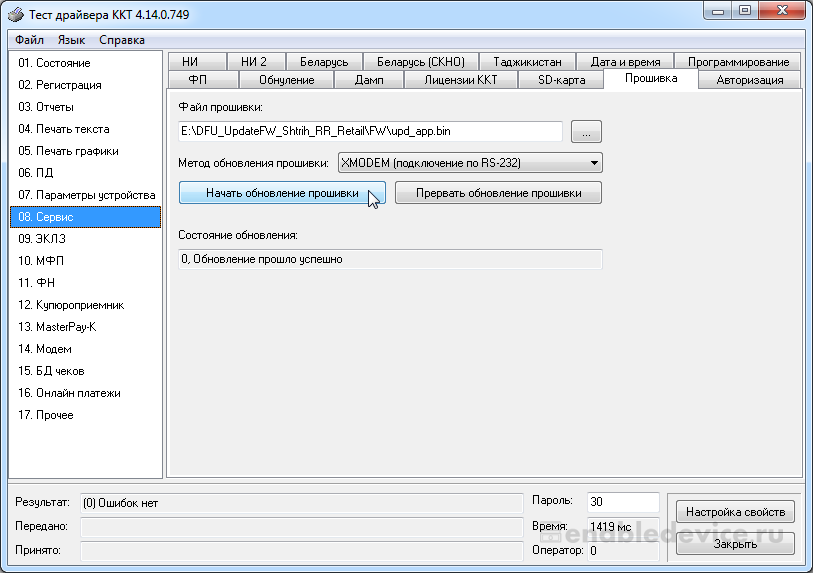 Модель нового поколения отличается компактными размерами и наличием небольшого дисплея для отображения рабочей информации. Онлайн-касса в использовании очень удобная, она прекрасно подходит для небольших магазинов, кафе или ресторанов.
Модель нового поколения отличается компактными размерами и наличием небольшого дисплея для отображения рабочей информации. Онлайн-касса в использовании очень удобная, она прекрасно подходит для небольших магазинов, кафе или ресторанов.
Интерфейс
RS-232 / USB
Интерфейс ПК
Да
Настройка ККТ Штрих on-line для передачи фискальных данных через USB
С внесением нового законодательства по онлайн-кассам фискальные регистраторы и кассовые аппараты обязаны передавать фискальные данные в ОФД через сеть Интернет. В большинстве случаев сделать это можно посредством порта Ethernet, беспроводной связи Wi-Fi или мобильной сети GSM.
В большинстве случаев сделать это можно посредством порта Ethernet, беспроводной связи Wi-Fi или мобильной сети GSM.
Настройка ККТ изготовления Штрих-М для транспортировки фискальных данных с помощью USB
C внесением нового законодательства по On-line кассам фискальные регистраторы и кассовые аппараты обязаны передавать фискальные данные в ОФД через сеть Интернет. В большинстве случаев сделать это можно посредством порта Ethernet или беспроводной связи Wi-Fi или мобильной сети GSM.
Через USB-порт кассовый аппарат подключается посредством программного обеспечения от фирмы-производителя «АТОЛ». Чтобы рационально и правильно выполнить работу, вы должны иметь драйвер RNDIS и драйвер VCOM.
Регулирование при определении ККТ на VCOM
Когда ваш регистратор Штрих on-line подключится к персональному компьютеру с помощью USB-кабеля, вы увидите контрольно-кассовую машину, которая определится в операционной системе как неизвестное устройство VCOM.
В такой ситуации категорически необходимо прекратить поиск драйверов в «Центре обновления Windows 10» и попытаться установить эти драйвера вручную.
- Первым делом надо открыть «Диспетчер устройств», нажать «Другие устройства», выбрать «VCOM», нажать на него правой кнопкой мыши и «Обновить драйверы…».
- Перед вами появится новое окно. Нажмите «Выполнить поиск драйверов на этом компьютере. Поиск и установка драйверов вручную».
- Теперь выберите драйвер из списка уже установленных драйверов.
- Вы должны выбрать «Порты» (СОМ и LPT), затем нажать кнопку «Далее».
- Еще одно очередное окно, где вы нажимаете кнопку «Установить с диска…».
- Кликаете на кнопку «Обзор…».
- Найдите в списке «receipt_printer.
 inf» (так называется файл драйвера) и откройте его.
inf» (так называется файл драйвера) и откройте его.
- Появится очередной список, выберите нужный вам драйвер и двигайтесь «Далее».
- Должно возникнуть предупреждающее окно, поскольку у драйвера не существует цифровой подписи. Чтобы продолжить, соглашаетесь с этим окном и нажимаете «Да».
- Начнется установка драйвера, которая не отнимет у вас много времени. Дожидаетесь успешной установки и закрываете окно.
По ходу работы благодаря этой установке в «Диспетчере устройств» обязательно появится новый СОМ-порт.
Предупреждение! В операционной системе Windows вероятно переназначение номеров СОМ-портов (как виртуальных, так и физических) при выполнении особенных действий хозяина или администратора персонального компьютера, а конкретнее:
- исчезновение драйвера Штрих-М;
- обновление или переустановка драйвер Штрих-М;
- обновление или восстановление прошивки регистратора Штрих on-line;
- пополнение других СОМ-устройств.
 К примеру, принтер;
К примеру, принтер; - исключение СОМ-устройств с помощью диспетчера устройств;
- подсоединение контрольно-кассовой машины Штрих-М к иному физическому USB-порту.
Причем в данном случае регистратор Штрих on-line имеет вероятность отображаться недоступным в программе. Чтобы проверить сопоставление регистратора определенному СОМ-порту, следует сопоставить порт в диспетчере устройств с портом подключенного регистратора в драйвере Штрих-М.
После этой операции крайне необходимо проверить ближайшие друг к другу СОМ-порты на предмет обнаружения регистратора Штрих on-line с одинаковым серийным номером.
Зачастую такие порты имеют номера меньшие или большие, выбранные на 1–5 единиц. К примеру, если в диспетчере устройств отображается порт с названием СОМ5, может быть польза от проверки портом с номерами СОМ1-СОМ4 и СОМ6-СОМ10 в драйвере ККМ.
Если вы все-таки обнаружили этот «ненужный» регистратор, вы должны разорвать с ним связь с помощью драйвера. Напишите где-нибудь или запомните номер порта этого «ненужного» регистратора, пройдите во вкладку «17. Прочее».
Напишите где-нибудь или запомните номер порта этого «ненужного» регистратора, пройдите во вкладку «17. Прочее».
Затем найдите номер порта в списке и «Разорвите связь», а затем закройте. После этих махинаций перезапустите программу и проверьте верное нахождение регистратора Дримкас.
Регулировка при подключении ККТ через RNDIS
Если вы собрались работать по протоколу RNDIS, Штрих-Онлайн ККТ обязательно должен обладать прошивкой С.1, дата сборки 14.02.2017 год, сборка под номером 35433. Более ранняя прошивка не даст вам даже надежду на настройку контрольно-кассовой машины (помимо того, что система даст сбой, так еще придется делать сброс до заводских настроек, не говоря уже, сколько сил и нервов вы потратите в пустую).
С установкой драйвера может справиться даже неопытный пользователь. Последовательность шагов проста: скачать архив, распаковать и запустить установщик. Процесс займет не больше 2—5 минут. В открывшемся окне предоставлены четкие инструкции, по которым легко разобраться в процессе установки программы.
В открывшемся окне предоставлены четкие инструкции, по которым легко разобраться в процессе установки программы.
Настройка и подключение ККТ к ПК
ККТ подключается к устройству через USB. Устанавливается Тест драйвер ФР. После окончания выгрузки данных драйвер запускается.
Процесс запуска
«Настройка свойств» → «Поиск оборудования» → «Начать» → по окончании процесса поиска оборудования — «ОК».
Внимание! Если в процессе поиска оборудование было не обнаружено, проверьте соединение ККТ с ПК.
При удачной проверке соединения необходимо провести сетевые настройки. Для этого потребуются следующие действия.
- В разделе «Настройки свойств» носителя в правой панели выбрать кнопку «Таблицы».
- Во всплывшем окне появится перечень пунктов, вам необходим пункт 21.
- После выбора пункта нажать «Открыть».
- В окне «Сетевые интерфейсы» возможна редактура параметров сети.

Чтобы начать работу в окне, необходимо перейти к пункту № 9. В нем указано значение Rndis — 0. Значение 0необходимо заменить на 1. Нажав Enter, вы активируете возможность передачи фискальных данных посредством USB на ККТ.
Перед началом работы с устройством проверьте в сопроводительной документации пункт «Наличие Wi-Fi». Если ваше оборудование имеет подобную опцию, измените значения в пунктах настройки 5-8. Таким образом вы наладите параметры беспроводной сети. В значениях необходимо 0 заменить на 1. При наличии беспроводного соединения дальнейшая настройка не понадобится.
Перед началом работы с устройством проверьте в сопроводительной документации пункт «Наличие Wi-Fi». Если ваше оборудование имеет подобную опцию, измените значения в пунктах настройки 5-8. Таким образом вы наладите параметры беспроводной сети. В значениях необходимо 0 заменить на 1. При наличии беспроводного соединения дальнейшая настройка не понадобится.
Подключение соединения с сетью
При правильно проведенном первичном подключении в пункте «Сетевые подключения» Windows отображается подключение сетей RNDIS. Параметр высвечивается, если ККМ Штрих-М через USB подсоединена к ПК.
Дальнейшая наладка проходит в пункте «Свойства» IP версии 4. На следующих стадиях необходимо подключить маску подсети и адрес, к которому будет обращаться ПО ККТ при подключении. Для этого необходимо зайти в пункт «Сеть» и в отмеченных компонентах подключения выбрать «IP версия 4». Затем нажать «Свойства» и перейти во вкладку «Общие».
В открывшемся окне выставляем значения:
- IP-адрес — например 192.168.137.111;
- маска подсети — 255.255.255.0.
Для завершения настройки в драйвере ККТ проводятся настройки в зависимости от типа адреса вашей сети. В пункте «Сетевой адрес» в зависимости от типа адреса сети проставляются значения: для статического адреса в графе Static ip выставляется значение 1, для динамического — значение 0. По окончании процедуры нужно сохранить введенные данные.
Предполагаемые проблемы подключения
При работе Штрих-М возможны сбои при передаче данных с USB на ПК. Встречаются сбои синхронизации и взаимодействия 1С с сетевым устройством ККТ. Чтобы устройство работало без сбоев, требуется соблюсти технические требования:
- дата сборки не позднее 02.2017;
- сборка 35433;
- прошивка не ниже С.1.
По официальным заявлениям разработчиков, при несоблюдении выдвигаемых условий они не могут гарантировать настройку и бесперебойную работу Штрих-М.
Установка драйвера ККМ Штрих-М
Чтобы настроить ККТ Штрих-М на свой компьютер, необходимо установить самый последний драйвер, которых по сей день носит название «Тест драйвера ФР». Тест драйвера вы можете скачать по этой ссылке.
Самый наипростейший процесс из тех, что описаны в этой статье, — установка драйвера. Надо всего лишь скачать архив, распаковать его и запустить установщик, после чего четко следовать инструкциям, появляющимся в окне.
Перед началом прошивки необходимо провести простые манипуляции:
- Если у вас открыта смена, то необходимо её закрыть.
- Чтобы не потерять никаких важных данных, сохраните таблицы, т. к. нам потребуется технологическое обнуление аппарата.
- Найти интерфейсный кабель СОМ (он находится в комплекте ККТ с завода-производителя) и соединить его с переходником USB-COM (если у вас нет СОМ-порта, если есть — то напрямую с портом).
- Обновляем драйвер Штрих-М до актуальной версии (последний релиз).
- Начинаем непосредственное обновление, следуем инструкции, которая находится ниже.
Обновляем прошивку процессора системной платы (NXP LPC1778) через протокол XMODEM
Для начала процесса обновления прошивки нам потребуется следующее ПО и оборудование:
- Непосредственно сам файл актуальной прошивки.
- Интерфейсный кабель СОМ (о котором мы уже говорили).
- Переходник USB-COM и драйверы к нему (опять же, если нет СОМ-порта).
- Любое программное обеспечение терминалов, поддерживающее передачу файлов по протоколу XMODEM (HyperTerminal или TeraTerm подойдут, их довольно легко можно найти в Интернете).
Модели кассовых терминалов, которые имеют возможность обновления через протокол XMODEM:
Новые ККТ:
- Штрих–On-line.
- Штрих–М–01Ф.
- Штрих–ЛАЙТ–01Ф.
Модернизированные ККТ:
- Ритейл–01Ф.
- Штрих–МИНИ– 02Ф.
Итак, когда всё оборудование и программное обеспечение готовы, но перейти к процессу обновления сразу не получится.
Некоторые моменты установки драйвера под Win 10
Наиболее простым решением будет снести старый драйвер (при наличии такового). Делается это посредством диспетчера устройств и установку/удаление программ. Скачать и установить драйвер последней версии с полной установкой всех имеющихся компонентов.
Для старых версий драйверов (до 8.14 включительно)! Под операционные системы Windows Vista и выше можно сделать это посредством командной строки.
- Выбираем путь C:\Windows\system32.
- Необходимо найти файл cmd и запустить его от имени администратора (правой кнопкой мыши, контекстное меню).
- В командной строке прописываем команду: bcdedit.exe -set loadoptions DDISABLE_INTEGRITY_CHECKS и exe -set TESTSIGNING ON или bcdedit.exe /set nointegritychecks ON.
- Enter.
Перезагружаем компьютер. В правом нижнем углу монитора прописывается версия операционной системы с пометкой «тестовый режим» — все сделано верно.
Описание процедуры обновления прошивки
- в «Личном кабинете» выбираем модель вашего ККТ;
- находим раздел с названием «Прошивка», скачиваем оттуда файл последней прошивки;
- распаковываем архив;
- скачиваем из Интернета ПО, поддерживающее передачу файлов по протоколу XMODEM, которые мы уже упоминали (TeraTerm или HyperTerminal).
Для этого необходимо провести ряд подготовительных действий:
- Проходим по пути: «Setup» \ «Serial port…».
- Настраиваем порт (за исключение номера), как показано на фото.
- Далее перекидываем с компьютера на ККТ файл прошивки.
- Находим этот файл, выбираем.
- Теперь у нас открывается окно, которое выглядит примерно так.
- Подключаем питание терминала. После подключения питания должна начаться передача файла прошивки;
- По окончании передачи начинается процесс установки нашей прошивки: Если на корпусе ККТ замигает индикатор ошибки — не пугайтесь, это означает, что всё идёт правильно.
- После завершения установки прошивки ваша КТТ перезапустится, при этом индикатор ошибки будет продолжать мигать. Важно заметить, что терминальное ПО само по себе не закроется, вам нужно будет закрыть его самостоятельно.
- Чтобы закончить процесс обновления прошивки, вам необходимо запустить программу «Тест драйвера ФР» (естественно, её актуальную версию) и выполнить поиск оборудования: Настройка свойств — Оборудование. Здесь на скорости 4800 находим наш кассовый аппарат, при проверке связи он покажет ошибку 116 или «Ошибка ОЗУ».
- Вот здесь нам и понадобится тех. обнуление, о котором мы говорили в самом начале, проводим обнуление, устанавливаем текущие дату и время. Правильно и быстро это делается так (по шагам):
- Сервис — выбираем 01 — тех. обнуление. После обнуления индикатор на терминале перестаёт мигать;
- чтобы установить точную дату и время, необходимо синхронизировать время ККТ и время компьютера: нажимаем 03 — установить дату и время;
- перезагружаем аппарат, восстанавливаем таблицы, которые были сохранены заранее.
- Последний штрих — делаем длинный запрос и проверяем, всё ли у нас работает.
Подключение ККТ ШТРИХ-ON-LINE программному продукту к 1С:Розница-1
Каким образом производится подключение кассы Штрих on line к ПО 1С:Розница-1, можно ознакомиться в видео инструкции, представленной ниже:
Драйверы Штрих М для фискальных регистраторов (Тест драйвера Штрих М)
Тест драйвера Штрих-М 4.14
-
ШТРИХ-М: Драйвер ККТ 4.14.792 (ФР)
21 ноября 2019 г.- Обновлен MROK
- Исправлены описания функциональных лицензий
- Исправлена отправка доп. информации в ОФД-Я
-
ШТРИХ-М: Драйвер ККТ 4.14.787 (ФР)
16 июля 2019 г.- В тест драйвера добавлена возможность сохранения архива ФН
- Добавлены методы для сохранения архива ФН: FNBeginReadArchive,
FNReadArchiveItem, FNSaveArchive - Добавлена отправка расширенной информации в ОФД-Я
- В дистрибутив добавлено приложение FiscalMaster
- Добавлен метод FNSendItemBarcode
- Добавлено свойство TLVDataHex
- Обновлен мастер настройки «облачной кассы»
- Добавлены описания функциональных лицензий
- Исправлено ограничение на максимальную сумму в тесте драйвера
- Изменено название признака «выплата» на «платеж» для 1С
- Исправлена работа 1С с Orange Data
- Исправлена печать чека в 1С для CashCore
- Исправлена работа с wine
- Убрана защита для удаленного подключения и CashControl
- Исправлена продажа обувной продукции для 1С
-
ШТРИХ-М: Драйвер ККТ 4.14.772 (ФР)
20 июня 2019 г.- Добавлена поддержка требований 1С 2.5
- Исправлена работа с Orange Data для 1С
- Добавлено свойство TagValueVLN
-
ШТРИХ-М: Драйвер ККТ 4.14.766 (ФР, сертифицирован 1С по ФФД 1.05)
30 мая 2019 г.- Обновлена утилита MROK
- Добавлена печать КТН для ККТ на базе Android
- Исправлена работа с Pinpad Yarus
- Исправлена отправка e-mail покупателя для Orange Data
-
ШТРИХ-М: Драйвер ККТ 4.14.762 (ФР, сертифицирован 1С по ФФД 1.05)
18 апреля 2019 г.- Обновлена утилита мастера облачной кассы
- Добавлена поддержка пинпада Yarus
- Добавлено логирование подключения/отключения USB устройств
- Исправлено обновление со СКоК
- Исправлена ошибка при пробитии товаров с маркировкой для 1С
-
ШТРИХ-М: Драйвер ККТ 4.14.754 (ФР, сертифицирован 1С по ФФД 1.05)
27 марта 2019 г.- Добавлен тег дополнительного реквизита пользователя для 1С
- Добавлен метода передачи дополнительного реквизита пользователя
FNSendUserAttribute - Исправлена работа ШТРИХ-НАНО для 1С
- Исправлена загрузка прошивки со СКоК
-
ШТРИХ-М: Драйвер ККТ 4.14.751 (ФР, сертифицирован 1С по ФФД 1.05)
01 февраля 2019 г.- Исправлен чек внесения/выемки для 1С
- Небольшие исправления
-
ШТРИХ-М: Драйвер ККТ 4.14.749 (ФР, сертифицирован 1С по ФФД 1.05)
14 января 2019 г.- Исправлены ошибки при обновлении прошивки
- Исправлена ошибка при печати строки
-
ШТРИХ-М: Драйвер ККТ 4.14.747 (ФР, сертифицирован 1С по ФФД 1.05)
09 января 2019 г.- Добавлено автоматическое обновление прошивки из локальной папки
- Исправлен экспорт таблиц
- Исправлено автоматическое обновление прошивки
- Небольшие исправления
-
ШТРИХ-М: Драйвер ККТ 4.14.744 (ФР, сертифицирован 1С по ФФД 1.05)
25 декабря 2018 г.- В тесте драйвера добавлены коды причины перерегистрации
- Улучшено обновление прошивки
- Исправлена регистрация COM-объекта из-под имени пользователя
- Исправлена печать чека для 1С
- Исправлен формат чека для 1С
- Добавлена печать дополнительного реквизита чека для 1С
- Добавлен признак предмета расчета «Залог»
- Добавлено автоматическое обновление функциональных лицензий
- Исправление обновления лицензий
- Исправлено обновление прошивки
- Добавлена возможность автоматического обновления прошивки с сервера СКоК
- Добавлена возможность автоматического обновления прошивки по XMODEM
- Исправлено чтение документов из ФН
-
ШТРИХ-М: Драйвер ККТ 4.14.731 (ФР, сертифицирован 1С по ФФД 1.05)
4 декабря 2018 г.- Для 1С добавлена проверка маркировки
- Исправления для 1С
- Отключен алгоритм Nagle для TCP socket
- Исправления в тесте драйвера
- Исправлена передача налоговой ставки 20% для 1С
- Улучшена работа драйвера при обрыве связи
- Исправлена печать 6 знаков точности дробного количества в 1С
- Исправлена печать чека коррекции в 1С
- Добавлен параметр номера шрифта для 1С
- Исправлено использование признаков предмета расчета для 1С
- Исправлена печать строки с переносом
- Добавлен код КТН для обувных товаров
- Исправлена печать признаков расчета, агентских данных для 1С
- Обновлен инсталятор «Облачной кассы»
- Исправлена передача тега «эл. адрес отправителя» для 1С
-
ШТРИХ-М: Драйвер ККТ 4.14.716 (ФР, сертифицирован 1С по ФФД 1.05)
28 сентября 2018 г.- Добавлены свойства для параметров автоматического обновления прошивки
- Исправлен метод отправки кода товарной номенклатуры
- Добавлена поддержка команд авторизации
- Изменен метод авторизации
- Добавлены методы работы с маркировкой товара
- Добавлен параметр обрезания длины наименования товара
- Исправлена печать документа из ФН
- Исправлен метод чтения дампа
- Добавлена поддержка передачи данных в Orange Data для 1С
- Добавлена настройка обрезания длины наименования товара для 1С
- Добавлены библиотеки OpenSSL в дистрибутив
- Исправлена маркировка товара для 1С
- Добавлены методы работы с функциональными лицензиями
- Добавлен мастер установки «Облачная касса»
- Исправлена работа CashControl
- Добавлены признаки предмета расчета
-
ШТРИХ-М: Драйвер ККТ 4.14.698
25 мая 2018 г.- Исправлена печать документа из ФН
- Исправлено автоматическое обновление прошивки
Сопутствующие драйверы
Модели фискальных регистраторов, для которых подходит драйвер Штрих-М
Сканеры штрих кода, декодеры, щелевые считыватели
Начальная настройка сканера Globalpos GP-9800ST
Имя файла: Pervichnaya-nastroyka-GP_9800.pdf
Размер файла: 198.15 КБ
Последние изменения: 19.03.2021 12:42:38
Скачан:
Скачать
Руководство пользователя сканера Globalpos GP-9800ST (Англ.)
Имя файла: GP_9800ST-manual.pdf
Размер файла: 2.42 МБ
Последние изменения: 17.03.2021 16:30:40
Скачан:
Скачать
Брошюра сканера Globalpos GP-9800ST
Имя файла: 9800_broghura.pdf
Размер файла: 900.93 КБ
Последние изменения: 17.03.2021 16:30:40
Скачан:
Скачать
Руководство по быстрой перенастройке интерфейса для сканера Cipherlab 2200
Имя файла: 2200_Quick_start_rus.pdf
Размер файла: 250.12 КБ
Последние изменения: 24.05.2021 16:25:23
Скачан:
Скачать
Вэб агент для настройки сканера Cipherlab 2200
Имя файла: ScanMaster-Web-User-Guide_v1.10.pdf
Размер файла: 3.22 МБ
Последние изменения: 24.05.2021 16:17:29
Скачан:
Скачать
Руководство пользователя сканера Cipherlab 2200 (англ.)
Имя файла: 2200-Scanner-User-Guide_v1.121.pdf
Размер файла: 5.32 МБ
Последние изменения: 24.05.2021 16:16:18
Скачан:
Скачать
Настройки для работы с 1С для сканера GlobalPOS 9322B
Имя файла: Nastroyki-dlya-1S-9322B.pdf
Размер файла: 125.66 КБ
Последние изменения: 20.04.2021 14:51:03
Скачан:
Скачать
Руководство пользователя сканера Newland BS10R Sepia (англ.)
Имя файла: BS10R_User_Guide.pdf
Размер файла: 1.65 МБ
Последние изменения: 19.04.2021 15:16:46
Скачан:
Скачать
Руководство пользователя сканера Newland HR2081BT Panga II (англ.)
Имя файла: HR2081_BT_User_Guide_V1.0.2.pdf
Размер файла: 3.95 МБ
Последние изменения: 16.04.2021 12:56:21
Скачан:
Скачать
Полное руководство пользователя сканера Globalpos GP-3300 (Англ.)
Имя файла: 3300-detailed-manual.pdf
Размер файла: 2.74 МБ
Последние изменения: 08.04.2021 10:13:22
Скачан:
Скачать
Драйвер виртуального Сom порта для сканера Globalpos GP-9800ST
Имя файла: VCP-driver_Ch441SER.rar
Размер файла: 171.87 КБ
Последние изменения: 19.03.2021 12:46:38
Скачан:
Скачать
Настройка сканера штрихкода GlobalPOS GP3300 для работы в системе Маркировки
Имя файла: Nastroyka-skanera-GlobalPOS-GP_3300-dlya-raboty-v-sisteme-Markirovki.pdf
Размер файла: 374.48 КБ
Последние изменения: 10.03.2021 13:41:34
Скачан:
Скачать
Интерфейс USB-VCom с комплектным транспондером GP-9400B
Имя файла: USB_VCom_9400B.rar
Размер файла: 771.79 КБ
Последние изменения: 29.12.2020 16:16:26
Скачан:
Скачать
Включение передачи символов GS на сканерах newland
Имя файла: Vklyuchenie-peredachi-simvolov-GS-na-skanerakh-newland.pdf
Размер файла: 98.82 КБ
Последние изменения: 17.09.2020 12:41:06
Скачан:
Скачать
Проводные сканеры Newland — Настройки для чтения сложных штрихкодов
Имя файла: Provodnye-skanery-Newland_Nastroyki-dlya-chteniya-slozhnykh-shtrikhkodov.pdf
Размер файла: 444.76 КБ
Последние изменения: 11.09.2020 14:02:45
Скачан:
Скачать
Драйвер виртуального Сom порта для сканера Globalpos GP-3300
Имя файла: GP_3300-driver_V2.0.1136_20.06.06.zip
Размер файла: 12.04 КБ
Последние изменения: 08.06.2020 10:10:36
Скачан:
Скачать
Настройка сканера GlobalPOS GP-9400B для работы с ОС Windows
Имя файла: Nastroyka-skanera-GlobalPOS-GP9400B-s-OS-Windows.pdf
Размер файла: 525.34 КБ
Последние изменения: 20.03.2020 13:01:09
Скачан:
Скачать
Настройка сканера GlobalPOS GP-9400B для работы с онлайн кассами (Эвотор, Азур. Кассатка и др.) и устройствами на андроиде
Имя файла: Nastroyka-skanera-GlobalPOS-GP9400B-k-onlayn-kassam.pdf
Размер файла: 592.46 КБ
Последние изменения: 20.03.2020 12:59:53
Скачан:
Скачать
Настройка сканера GlobalPOS GP-3200 для работы с онлайн кассами (ЭВОТОР и др) с передачей Кодов Маркировки «Честный Знак»
Имя файла: Nastroyka-skanera-GlobalPOS-GP3200-k-onlayn-kassam.pdf
Размер файла: 726.38 КБ
Последние изменения: 05.03.2020 16:15:04
Скачан:
Скачать
Руководство пользователя сканера Newland HR2081 Panga II (англ.)
Имя файла: HR2081_Panga_User_Guide_V1.0.4.pdf
Размер файла: 4.6 МБ
Последние изменения: 28.10.2020 16:54:23
Скачан:
Скачать
Настройка сканера GlobalPOS GP-3300 для работы с онлайн кассами (Эвотор, Азур. Кассатка и др.) и устройствами на андроиде
Имя файла: Nastroyka-skanera-GlobalPOS-GP_3300-dlya-raboty-s-onlayn-kassami-_Evotor_-Azur.-Kassatka-i-dr._-i-ustroystvami-na-androide.pdf
Размер файла: 239.94 КБ
Последние изменения: 06.03.2020 12:53:44
Скачан:
Скачать
Краткое руководство пользователя сканера Globalpos 3200 (Рус.)
Имя файла: GP_3200_Quick-User-Manual_V6.2_rus.pdf
Размер файла: 265.63 КБ
Последние изменения: 13.02.2020 11:55:13
Скачан:
Скачать
Руководство пользователя сканера Newland HR 3280-BT Marlin II (Англ.)
Имя файла: HR3280_BT_User_Guide_V1.0.3.pdf
Размер файла: 7.32 МБ
Последние изменения: 06.02.2020 10:40:43
Скачан:
Скачать
Руководство пользователя сканера Globalpos GP-1901B (Рус.)
Имя файла: GP_1901B-User-Manual_ru.pdf
Размер файла: 843.72 КБ
Последние изменения: 03.02.2020 14:39:20
Скачан:
Скачать
Руководство пользователя сканера Globalpos GP-9400B (Рус.)
Имя файла: GP_9400B-User-Manual.pdf
Размер файла: 12.93 МБ
Последние изменения: 31.01.2020 17:10:28
Скачан:
Скачать
Руководство пользователя сканера Globalpos GP-3300 (Рус.)
Имя файла: GP_3300-User-Manual.pdf
Размер файла: 1.23 МБ
Последние изменения: 26.01.2021 12:14:58
Скачан:
Скачать
Первоначальная настройка сканера GP-9322
Имя файла: GP_9322-instruktsiya.pdf
Размер файла: 221.4 КБ
Последние изменения: 31.01.2020 11:55:22
Скачан:
Скачать
Краткое руководство пользователя сканера Globalpos 9322 (Рус.)
Имя файла: GP_9322B-Quick-User-Manual_V9.8.2_RUS.pdf
Размер файла: 17.31 МБ
Последние изменения: 14.05.2021 14:40:44
Скачан:
Скачать
Прошивка для GP-3200 (от декабря 2019) для ускорения последовательного считывания ш/к. Задействует внутренний буфер памяти сканера.
Имя файла: GP_3200-proshivka.rar
Размер файла: 8.06 МБ
Последние изменения: 27.12.2019 12:53:33
Скачан:
Скачать
Драйвер виртуального Сom порта для сканеров Honeywell
Имя файла: Honeywell_Scanning_and_Mobility_HSM_USB_Serial_Driver.zip
Размер файла: 20.64 МБ
Последние изменения: 04.12.2019 17:59:31
Скачан:
Скачать
Руководство пользователя сканера Honeywell™ Voyager 1452g2D
Имя файла: VG1452_RU_QS.pdf
Размер файла: 585.49 КБ
Последние изменения: 04.12.2019 16:02:23
Скачан:
Скачать
Руководство пользователя сканера Globalpos 9322 (Англ.)
Имя файла: XL_3200-and-XL_9322B-full-version-manual.pdf
Размер файла: 969.31 КБ
Последние изменения: 28.01.2020 11:05:04
Скачан:
Скачать
Краткое руководство пользователя сканера Globalpos 9322 (Англ.)
Имя файла: XL_9322B-fast-manual-V9.8.1.pdf
Размер файла: 1.08 МБ
Последние изменения: 28.01.2020 11:06:39
Скачан:
Скачать
Руководство пользователя сканера Globalpos 3200
Имя файла: GP_3200-full-version-manual-V1.7.pdf
Размер файла: 1.01 МБ
Последние изменения: 23.12.2019 15:17:19
Скачан:
Скачать
Краткое руководство пользователя сканера Globalpos 3200 (Англ.)
Имя файла: XL_3200-fast-manual-V6.2.pdf
Размер файла: 575.37 КБ
Последние изменения: 13.02.2020 11:54:45
Скачан:
Скачать
Драйвер виртуального Сom порта для сканера Globalpos 9322
Имя файла: XL_9322B-v_com-driver.rar
Размер файла: 37.53 КБ
Последние изменения: 21.10.2019 12:27:00
Скачан:
Скачать
Драйвер виртуального Сom порта для сканера Globalpos 3200
Имя файла: XL_3200-VCP-Driver.zip
Размер файла: 833 Б
Последние изменения: 21.10.2019 12:26:15
Скачан:
Скачать
Easyset Configuarion Tool — программа по обслуживанию сканеров Newland
Имя файла: SW10008_Easyset_ConfiguarionTool.exe
Размер файла: 22.39 МБ
Последние изменения: 19.08.2019 15:15:44
Скачан:
Позволяет быстро и просто произвести настройку сканера штрих-кода и обновить прошивки с помощью одного умного ПО.
Особенности
1) Управление настройками сканера
2) Встроенная функция захвата изображения
3) Прост в использовании (удобный)
4) Умный генератор настроечных штрих-кодов
5) Позволяет клиенту клонировать настройки для быстрого развертывания
Скачать
Руководство по быстрой перенастройке интерфейса для сканеров Newland
Имя файла: Instruktsiya-po-bystroy-perenastroyke-interfeysov-skanerov-NewLand.pdf
Размер файла: 275.87 КБ
Последние изменения: 19.08.2019 13:29:56
Скачан:
Скачать
Драйвер виртуального Сom порта для сканеров Newland
Имя файла: SW10012_UFCOM_Driver.msi
Размер файла: 11.07 МБ
Последние изменения: 19.08.2019 13:28:25
Скачан:
Скачать
Сертификат на сканеры Honeywell
Имя файла: Sertifikat.pdf
Размер файла: 2.4 МБ
Последние изменения: 15.08.2019 17:19:07
Скачан:
Скачать
Руководство пользователя сканера Newland FR4080 Koi II (англ.)
Имя файла: FR4080_User_Guide_V1.0.0.pdf
Размер файла: 2.94 МБ
Последние изменения: 19.08.2019 17:20:11
Скачан:
Скачать
Брошюра по сканеру Newland FR4080 Koi II
Имя файла: Newland_FR4080_Koi_II_RU2.PDF
Размер файла: 1.38 МБ
Последние изменения: 11.09.2019 15:55:29
Скачан:
Скачать
Брошюра по сканеру Newland HR 3280 Marlin II
Имя файла: HR3280RU_datasheet_ru.pdf
Размер файла: 635.56 КБ
Последние изменения: 28.06.2019 12:53:08
Скачан:
Скачать
Руководство пользователя сканера Newland HR 3280 Marlin II (Рус.)
Имя файла: HR3280_User_Guide_V1.0.3_ru.pdf
Размер файла: 14.77 МБ
Последние изменения: 19.08.2019 17:20:29
Скачан:
Скачать
Руководство пользователя сканера Newland HR2080 Panga (англ.)
Имя файла: HR2080_User_Guide_1.0.0.pdf
Размер файла: 3.64 МБ
Последние изменения: 19.08.2019 17:20:49
Скачан:
Скачать
Брошюра по сканеру Newland HR2080 Panga
Имя файла: HR2080_Panga_datasheet_ru.pdf
Размер файла: 591.18 КБ
Последние изменения: 25.06.2019 13:07:52
Скачан:
Скачать
Руководство пользователя сканера Globalpos 6706/6709
Имя файла: Globalpos-BT-Scanner-Manual.pdf
Размер файла: 703.72 КБ
Последние изменения: 12.02.2019 14:01:01
Скачан:
Скачать
Руководство пользователя сканера Honeywell™ Voyager 1450g2DHR
Имя файла: VG1450_UG.pdf
Размер файла: 2.69 МБ
Последние изменения: 04.12.2018 11:55:41
Скачан:
Скачать
Брошюра по сканеру Honeywell™ Voyager 1250g
Имя файла: Voyager1250g_RU.pdf
Размер файла: 288.73 КБ
Последние изменения: 22.11.2018 12:01:44
Скачан:
Скачать
Брошюра по сканеру штрих кода Cipherlab серии 1500
Имя файла: CipherLAB_1500_Series.pdf
Размер файла: 1.14 МБ
Последние изменения: 19.11.2018 17:40:35
Скачан:
Скачать
Брошюра по сканеру Honeywell™ Voyager1450gHR
Имя файла: Voyager-1450g2DHR.pdf
Размер файла: 567.03 КБ
Последние изменения: 19.11.2018 16:29:16
Скачан:
Скачать
Брошюра по сканеру Honeywell™ Voyager1452g
Имя файла: Voyager-1452g.pdf
Размер файла: 671.33 КБ
Последние изменения: 19.11.2018 16:06:06
Скачан:
Скачать
Брошюра по сканеру штрих кода Cipherlab серии 1600
Имя файла: CipherLab_1600_Series.pdf
Размер файла: 2.11 МБ
Последние изменения: 19.11.2018 15:51:04
Скачан:
Скачать
Брошюра по сканеру штрих кода Cipherlab серии 2500
Имя файла: CipherLab_2500_Series.pdf
Размер файла: 2.59 МБ
Последние изменения: 19.11.2018 15:50:09
Скачан:
Скачать
Руководство пользователя сканера Youjie by Honeywell™ ZL2200 (Англ.)
Имя файла: zl2200_manual.pdf
Размер файла: 240.12 КБ
Последние изменения: 16.11.2018 17:53:55
Скачан:
Скачать
Руководство пользователя сканера Honeywell™ Hh500
Имя файла: Hh500.pdf
Размер файла: 2.26 МБ
Последние изменения: 30.07.2018 12:26:22
Скачан:
Скачать
Брошюра по сканеру Honeywell™ Hh500
Имя файла: hh500_opisanie.pdf
Размер файла: 321.01 КБ
Последние изменения: 30.07.2018 11:05:20
Скачан:
Брошюра по сканеру Youjie by Honeywell™ HF600
Скачать
Краткое руководство пользователя сканера Honeywell™ Hh500
Имя файла: hh500_kratkoe_rukovodstvo_ru.pdf
Размер файла: 300.89 КБ
Последние изменения: 30.07.2018 12:26:10
Скачан:
Скачать
Cipher1000A — Руководство пользователя по настройке и конфигурированию v1.00 (Англ.)
Имя файла: 1000A_Scanner_User_Guide_v1.00.pdf
Размер файла: 1.75 МБ
Последние изменения: 19.03.2018 12:54:01
Скачан: 0
Скачать
Cipher2504 User Manual v1.00 (Eng) — Руководство пользователя v1.00 (Англ.)
Имя файла: 2504_Scanner_User_Guide_v1.00.pdf
Размер файла: 2.15 МБ
Последние изменения: 06.02.2018 11:17:43
Скачан:
Скачать
Cipher2564 User Manual v2.00 (Eng) — Руководство пользователя v2.00 (Англ.)
Имя файла: 2564-Scanner-User-Guide_v2.00.pdf
Размер файла: 5.01 МБ
Последние изменения: 01.10.2020 16:42:07
Скачан:
Скачать
Cipher2560 User Manual v1.01 (Eng) — Руководство пользователя v1.01 (Англ.)
Имя файла: 2560_User_Guide_v1.01.pdf
Размер файла: 4.93 МБ
Последние изменения: 06.02.2018 11:07:10
Скачан:
Скачать
Руководство пользователя сканера Youjie by Honeywell™ HF500 (Англ.)
Имя файла: YJ_HF500_ENUS_UG_RevA.pdf
Размер файла: 1.29 МБ
Последние изменения: 01.02.2018 12:14:42
Скачан:
Скачать
Руководство пользователя по настройке и конфигурированию сканера 1170 (Рус.)
Имя файла: 1170-manual.pdf
Размер файла: 954.45 КБ
Последние изменения: 16.06.2017 11:29:26
Скачан:
Скачать
Драйвер виртуального Сom порта для сканера 1170
Имя файла: usb-com-driver-stm32_vcp.zip
Размер файла: 11.25 МБ
Последние изменения: 10.02.2017 10:58:31
Скачан:
Скачать
Руководство пользователя сканера Youjie by Honeywell™ HF600 (Англ.)
Имя файла: yj_hf600_ug_eng.pdf
Размер файла: 1.31 МБ
Последние изменения: 13.01.2017 11:00:29
Скачан: 39
Руководство пользователя сканера Youjie by Honeywell™ HF600 на английском языке.
Скачать
Cipher1070 Firmware v1.08 — Прошивка поддерживающая новый драйвер SiliconLab 6.7
Имя файла: 1070_std1070_v108.rar
Размер файла: 133.63 КБ
Последние изменения: 13.01.2017 11:00:29
Скачан: 177
Прошивка версии 1.08 поддерживающая новый драйвер SiliconLab 6.7.
Инструкция по прошивке есть в мануале (в самом конце).
Скачать
Декларация о соответствии электромагнитной совместимости сканеров Youjie
Имя файла: decl_youjie.pdf
Размер файла: 39.75 КБ
Последние изменения: 13.01.2017 11:00:28
Скачан: 116
Скачать
Cipher1500p/1504a Quick start (Rus) — Руководство по быстрой перенастройке интерфейса USB сканеров 1500p/1504a (Рус.)
Имя файла: 1500p_1504a_quick_start_rus_1.pdf
Размер файла: 104.36 КБ
Последние изменения: 13.01.2017 11:00:28
Скачан: 185
Руководство по быстрой перенастройке интерфейса USB сканеров 1500p/1504a (Рус.)
Скачать
Включение режима «Turbo mode» в сканерах Youjie
Имя файла: turbo_mode.pdf
Размер файла: 250.71 КБ
Последние изменения: 13.01.2017 11:00:26
Скачан: 480
Руководство по включению и выключению режима «Turbo mode» в сканерах Youjie.
Скачать
Брошюра по сканеру Youjie by Honeywell™ HF600
Имя файла: hf600datasheet.pdf
Размер файла: 513.57 КБ
Последние изменения: 13.01.2017 11:00:24
Скачан: 241
Брошюра по сканеру Youjie by Honeywell™ HF600
Скачать
Краткое руководство по настройке сканера Youjie by Honeywell™ HF600 (Англ.)
Имя файла: hf600_qs.pdf
Размер файла: 342.61 КБ
Последние изменения: 13.01.2017 11:00:24
Скачан: 154
Краткое руководство по настройке сканера Youjie by Honeywell™ HF600
Скачать
Руководство по активации и настройке сканеров CipherLab1504_1504SE при использовании интерфейсного кабеля RS-232 от сканера CipherLab 1500_1502
Имя файла: activaciya_cipherlab1504.pdf
Размер файла: 68.18 КБ
Последние изменения: 13.01.2017 11:00:23
Скачан: 77
Руководство по активации и настройке сканеров CipherLab1504_1504SE при использовании интерфейсного кабеля RS-232 от сканера CipherLab 1500_1502
Скачать
Краткое руководство по настройке сканера Youjie 4600 I
Имя файла: youjie_yj4600_quick_start_guide_ru.pdf
Размер файла: 1.87 МБ
Последние изменения: 13.01.2017 11:00:23
Скачан: 1070
Скачать
Руководство по активации интерфейса USB-Vcom для сканера Youjie 4600 I
Имя файла: youjie_4600_vcom_guid.pdf
Размер файла: 360.28 КБ
Последние изменения: 13.01.2017 11:00:23
Скачан: 1208
Скачать
Руководство пользователя по настройке и конфигурированию 2D сканера Youjie 4600 I (Англ.)
Имя файла: youjie_4600_manual.pdf
Размер файла: 1.26 МБ
Последние изменения: 13.01.2017 11:00:22
Скачан: 735
Скачать
Youjie USB-VCom — Драйвер для виртуального COM порта для сканеров Youjie
Имя файла: hsm_usb_3.4.14b.rar
Размер файла: 4.48 МБ
Последние изменения: 13.01.2017 10:59:59
Скачан: 1628
Драйвер для виртуального COM порта для сканеров Youjie
Скачать
Презентация карманных беспроводных сканеров CipherLab серии 160х
Имя файла: serii_1600.pdf
Размер файла: 1.36 МБ
Последние изменения: 13.01.2017 10:59:56
Скачан: 199
Презентация карманных беспроводных сканеров CipherLab 1600, 1601, 1602, 1603, 1604.
Скачать
SiliconLab CP210x — USB308 драйвер v6.4 USB сканеров и USB подставок терминалов сбора данных (32&64Bit /XP/Server2003/Vista/Win7/Win8/Win10)
Имя файла: cp210x_vcp_win_xp_s2k3_vista_7_v6.4.exe
Размер файла: 8.11 МБ
Последние изменения: 30.03.2017 15:05:15
Скачан: 98
Скачать
Инструкция по подключению сканеров серии 166х к устройствам на Android
Имя файла: 1660_bluetooth_android.pdf
Размер файла: 70.16 КБ
Последние изменения: 13.01.2017 10:59:55
Скачан: 246
Инструкция по подключению сканеров серии 166х к устройствам на Android
Скачать
Godex GS550 Reference Manual (Eng) — Руководство пользователя (Англ.)
Имя файла: gs550_user_manual_en.pdf
Размер файла: 1.79 МБ
Последние изменения: 13.01.2017 10:59:55
Скачан: 179
Скачать
Краткое руководство по настройке сканера Godex GS550
Имя файла: godex_gs550_quick_start_guide_ru.pdf
Размер файла: 1.41 МБ
Последние изменения: 13.01.2017 10:59:55
Скачан: 381
Скачать
Руководство по активации интерфейса USB-Vcom для сканера Godex GS550
Имя файла: install_driver_gs550.pdf
Размер файла: 220.56 КБ
Последние изменения: 13.01.2017 10:59:55
Скачан: 283
Скачать
Драйвер USB-VCom для сканера Godex GS550 + инструкция по установке и активации
Имя файла: gs550_vcom_setting_driver.rar
Размер файла: 11.41 МБ
Последние изменения: 13.01.2017 10:59:54
Скачан: 323
Скачать
Cipher1663 User Guide v1.01 (Eng) — Руководство пользователя v1.01 (Англ.)
Имя файла: 1663_scanner_user_guide_v1.01.pdf
Размер файла: 2.21 МБ
Последние изменения: 13.01.2017 10:59:46
Скачан: 58
Скачать
Инструкция по подключению сканеров серии 166х к устройствам на Windows Mobile и к компьютерам на Windows
Имя файла: 1660_bluetooth_win.pdf
Размер файла: 129.35 КБ
Последние изменения: 13.01.2017 10:59:41
Скачан: 196
Инструкция по подключению сканеров серии 166х к
устройствам на Windows Mobile
и к компьютерам на Windows
Скачать
Cipher1664 Firmware v1.07+Kernel v1.00 — Прошивка, кернел и утилита для загрузки прошивки
Имя файла: 1664_fw_std1.07_k1.00.rar
Размер файла: 151.72 КБ
Последние изменения: 13.01.2017 10:59:40
Скачан: 168
Внимание! В версии v1.07 получена совместимость с утилитой Cipher2DKey
Скачать
Краткое руководство по настройке сканера Youjie by Honeywell™ HF600 (Рус.)
Имя файла: yj_hf600_qs_ru.pdf
Размер файла: 306.5 КБ
Последние изменения: 13.01.2017 10:59:24
Скачан: 329
Краткое руководство по настройке сканера Youjie by Honeywell™ HF600 на русском языке.
Скачать
Scantech ID MCR14 CCD Scanner User`s Manual — руководство пользователя и характеристики CCD модуля сканера (Англ.)
Имя файла: mcr14_ccd_scanner_users_manual.pdf
Размер файла: 444.19 КБ
Последние изменения: 13.01.2017 10:59:18
Скачан: 303
Скачать
Scantech ID MCR14 Programming User`s Guide v3.8C — руководство по настройке и програмированию модуля сканера MCR14 (Англ.)
Имя файла: mcr14_programmers_manual_v3.8c.pdf
Размер файла: 708.22 КБ
Последние изменения: 13.01.2017 10:59:18
Скачан: 219
Скачать
Scantech ID MCR14 Programming Quick Guide — руководство по быстрому програмированию модуля сканера MCR14 (Англ.)
Имя файла: mcr14_programming_quick_guide.pdf
Размер файла: 2.51 МБ
Последние изменения: 13.01.2017 10:59:18
Скачан: 143
Скачать
Scantech ID Libra L-7050 User manual (Eng) — Руководство пользователя 2010 (Англ.)
Имя файла: libra_l_7050_user_manual_2010.pdf
Размер файла: 2.37 МБ
Последние изменения: 13.01.2017 10:59:18
Скачан: 153
Скачать
Scantech ID Mica M-9030 User manual (Eng) — Руководство пользователя 2009 (Англ.)
Имя файла: mica_m9030_user_manual_2009.pdf
Размер файла: 2.29 МБ
Последние изменения: 13.01.2017 10:59:18
Скачан: 97
Скачать
Scantech ID Nona N-4060 User manual (Eng) — Руководство пользователя 12.2011 (Англ.)
Имя файла: nova_n4060_user_manual_12.2011.pdf
Размер файла: 1.56 МБ
Последние изменения: 13.01.2017 10:59:18
Скачан: 204
Скачать
Godex GS-220 Quick Guide (15.02.2012) — Руководство по быстрой настройке и подключению сканера к ПК + настроечные штрих коды (Англ.)
Имя файла: godex_gs220_quick_guide_120215.pdf
Размер файла: 685.05 КБ
Последние изменения: 13.01.2017 10:59:16
Скачан: 326
Скачать
Godex GS-220 User Guide (07.03.2011) — Руководство пользователя (Англ.)
Имя файла: godex_gs220_user_guide_110307.pdf
Размер файла: 1.45 МБ
Последние изменения: 13.01.2017 10:59:16
Скачан: 228
Скачать
Cipher 2DKey v1.00.03 for Scanner 1504/1564/1664/1704 — Утилита для корректного отображения Русских и Латинских символов в текстовом режиме, при считывании 2D штрих кодов типа PDF417 и QR-Code + Краткое описание по работе с утилитой (Рус.)
Имя файла: cipher2dkey_v1.03.rar
Размер файла: 658.16 КБ
Последние изменения: 13.01.2017 10:59:16
Скачан: 555
Поддерживаются только 2D модели Cipher1504/1564/1664/1704, при условии обновления прошивок сканеров на самые последние версии!
Скачать
Cipher1070 User Manual v1.03 (Rus) — Руководство пользователя v1.03 (Рус.)
Имя файла: 1070_scanner_user_guide_v1.03_rus.pdf
Размер файла: 2.66 МБ
Последние изменения: 13.01.2017 10:59:15
Скачан: 4091
Скачать
Cipher1564 User Manual v1.04 (Rus) — Руководство пользователя v1.04 (Рус.)
Имя файла: 1564_scanner_user_guide_v1.04_rus.pdf
Размер файла: 4.01 МБ
Последние изменения: 13.01.2017 10:59:15
Скачан: 330
Скачать
Cipher1504 User Manual v1.03 (Rus) — Руководство пользователя v1.03 (Рус.)
Имя файла: 1504_scanner_user_guide_v1.03_rus.pdf
Размер файла: 3.44 МБ
Последние изменения: 13.01.2017 10:58:53
Скачан: 347
Скачать
Cipher1662/1664 User Guide v2.18 (Eng) — Руководство пользователя v2.18 (Англ.)
Имя файла: 1662_1664_scanner_user_guide_v2.18.pdf
Размер файла: 2.69 МБ
Последние изменения: 13.01.2017 10:58:51
Скачан: 113
Скачать
Cipher1564 Firmware v1.08+Kernel v1.00 — Прошивка, кернел и утилита для загрузки прошивки+список изменений
Имя файла: 1564_fw_std1.08_k1.00.rar
Размер файла: 193.21 КБ
Последние изменения: 13.01.2017 10:58:35
Скачан: 341
В комплекте версии: 1564 Kernel v1.00, User Program V1.08, Progload v1.31.exe — утилита для загрузки прошивок.
Описание процесса прошивки находится в конце Английской версии мануала на нашем сайте.
Скачать
Cipher1564 User Manual v1.08 (Eng) — Руководство пользователя v1.08 (Англ.)
Имя файла: 1564_scanner_user_guide_v1.08.pdf
Размер файла: 2.35 МБ
Последние изменения: 13.01.2017 10:58:35
Скачан: 159
Скачать
Scantech ID Omni-Directional Win USB-VC Driver v2.1.1.2 (22.01.2013) — драйвер виртуального Com порта для многоплоскостных сканеров Scantech
Имя файла: scantech_id_usb_vc_cdc_drivers_v2.1.1.2.zip
Размер файла: 555.92 КБ
Последние изменения: 13.01.2017 10:58:34
Скачан: 804
Протестирована работоспособность на WinXPSP3-32Bit/Win7-32Bit
Скачать
Cipher1660/1661 User Guide v1.16 (Rus) — Руководство пользователя v1.16 (Рус.)
Имя файла: 1660_1661_scanner_user_guide_v1.16_new_rus.pdf
Размер файла: 3.48 МБ
Последние изменения: 13.01.2017 10:58:34
Скачан: 730
Скачать
Cipher1560/1562 User Guide v1.07 (Rus) — Руководство пользователя v1.07 1560/1562 (Рус.)
Имя файла: 156x_user_guide_v1.07_rus.pdf
Размер файла: 3.5 МБ
Последние изменения: 13.01.2017 10:58:32
Скачан: 2961
Скачать
Cipherlab Microban Presentation (03.08.2010 2V) — Презентация технологий антибактериального покрытия сканеров компании Microban (Англ.)
Имя файла: cipherlab_microban_presentation_03.08.2010_2v.ppt
Размер файла: 1.97 МБ
Последние изменения: 13.01.2017 10:58:31
Скачан: 277
Презентация описывает различные технологии покрытия корпуса сканеров антибактериальным составом, что позволяет использовать такие сканеры в медицине.
Скачать
Cipher Connect Utility (Android 2.x, BlackBerry 5.x, Windows Mobile 6.x) for 1660/1661 — Набор утилит для работы BT сканеров 1660/1661 с различными мобильными устройствами+описание (Англ.)
Имя файла: cipher_connect_soft_pack.rar
Размер файла: 10.14 МБ
Последние изменения: 13.01.2017 10:58:18
Скачан: 487
Комплект включает в себя комплект утилит и описаний:
Android (.apk):
CipherConnectDemo v1.0.0.apk, CipherConnectPro v2.1.0.apk, CipherConnect_Android_v1.02.pdf
BlackBerry (.jar.jad):
CipherConnectDemo v1.0.0.jad, CipherConnectPro v2.0.0.jad, CipherConnect_BlackBerry_v1.02.pdf
Windows Mobile (.cab):
CipherConnectDemo v1.0.0.cab,CipherConnectPro v2.0.1.cab,CipherConnect_WindowsMobile_v1.01.pdf
Скачать
Cipher1504 User Manual v1.06 (Eng) — Руководство пользователя v1.06 (Англ.)
Имя файла: 1504_scanner_user_guide_v1.06.pdf
Размер файла: 4.46 МБ
Последние изменения: 13.01.2017 10:58:18
Скачан: 171
Скачать
ScanOpos v8.0.8.20 — DLL библиотека для 1Сv7.7/10.3/8.0/8.1 для работы со сканерами CipherLab 1000/1070/15xx/156x/166x/1704 с интерфейсом USB VirtCom
Имя файла: scanopos_8.0.8.20_only_for_1c7.7_8.0_8.1.rar
Размер файла: 127.03 КБ
Последние изменения: 13.01.2017 10:58:18
Скачан: 8482
Используется только для 1С версий 7.7/10.3/8.0/8.1. В случае, если 1С зависает после сканирования, следует установить эту версию библиотеки вместо текущей и зарегистрировать её в системе.
Скачать
Cipher1000/1021/1067/1090/1100/1300 Quick start (Rus) — Руководство по быстрой настройке типа интерфейса (Рус.)
Имя файла: 1000_quick_start_rus.pdf
Размер файла: 90.82 КБ
Последние изменения: 13.01.2017 10:58:18
Скачан: 4071
Скачать
Cipher 1000A/1070/1504/1704 Quick start (Rus) — Руководство по быстрой перенастройке интерфейса USB сканеров 1070/1504/1704 (Рус.)
Имя файла: 1070_1504_quick_start_rus.pdf
Размер файла: 240.35 КБ
Последние изменения: 19.03.2018 12:58:31
Скачан: 3311
Скачать
Scantech ID Vega V-1030 Setup mode USB Interface — настроечные штрих коды для переключения сканера на режим USB-VC или USB-HID (Рус.)
Имя файла: scantech_id_vega_v_1030_setup_mode_usb_interface_rus.pdf
Размер файла: 241.22 КБ
Последние изменения: 13.01.2017 10:58:14
Скачан: 618
Скачать
Scantech ID Vega V-1030 USB-VC Driver Win driver v1.5 (2000/XP/Server2003/2008/Vista/Win7-32&64 Bit) — Windows драйвера виртуального Com порта для Vega V-1030
Имя файла: scantech_id_v1030_prolific_pl_2303_winall_driver_v1.5.0.zip
Размер файла: 3 МБ
Последние изменения: 13.01.2017 10:58:13
Скачан: 466
Архив содержит Win драйвера для следующих ОС:
PL-2303 USB to Serial Bridge (H, HX, X) Installshield Driver Setup Program
Installer version & Build date: 1.5.0 (2011-10-21)
Поддерживаются следующие типы ОС:
Windows 2000/XP/Server2003 (32 & 64-bit) WDM WHQL Driver: 2.1.27.185
Windows Vista/7/Server2008/Server2008R2 (32 & 64-bit) WDF WHQL Driver: v3.4.25.218
Скачать
Scantech ID Configuration Guide (07.2011) — установочные штрих коды для сканеров Scantech
Имя файла: scantech_configuration_guide_07.2011.pdf
Размер файла: 559.74 КБ
Последние изменения: 13.01.2017 10:58:13
Скачан: 907
Скачать
Cipher1070/1500p/1504/1861 CDC Virtual COM driver v1.01 — Драйвер для виртуального COM порта производcтва CipherLab (06.03.2014) для 1070/1500p/1504/1861
Имя файла: cipherlab_vcom_cdc_v1.01.zip
Размер файла: 812.61 КБ
Последние изменения: 13.01.2017 10:58:04
Скачан: 7122
Только для моделей 1070/1500p/1504/1861!
Скачать
Cipher1070 Firmware v1.04+Kernel v1.02 — Прошивка, кернел и утилита для загрузки прошивки+список изменений
Имя файла: 1070_fw_std1.04_k1.02.rar
Размер файла: 148.72 КБ
Последние изменения: 13.01.2017 10:58:04
Скачан: 1231
В комплекте версии: Kernel v1.02, User Program V1.04, Progload v1.30.exe — утилита для загрузки прошивок
Основное в новой прошивке User Program V1.04 — работа с драйверами виртуального Com порта SiliconLabs версии вплоть до v 6.5. Полный список изменений находиться внутри архива.
Описание процесса прошивки находится в конце Английской версии мануала на нашем сайте.
Скачать
Cipher1070 User Manual v1.03 (Eng) — Руководство пользователя V1.03 (Англ.)
Имя файла: 1070_scanner_user_guide_v1.03.pdf
Размер файла: 4.32 МБ
Последние изменения: 13.01.2017 10:58:04
Скачан: 508
Скачать
SiliconLabs CP210x VCP MacOS v3.1 — драйвер виртуального Сom порта для MacOS
Имя файла: mac_osx_3.1_vcp_driver.zip
Размер файла: 738.64 КБ
Последние изменения: 13.01.2017 10:58:03
Скачан: 652
Скачать
Cipher1704 Firmware V1.07+Kernel V1.00+Bridge V1.08 — Комплект прошивок и утилита для загрузки для 1704
Имя файла: 1704_fw_v1.07_bridge_1.08_01.2012.rar
Размер файла: 157.5 КБ
Последние изменения: 13.01.2017 10:57:55
Скачан: 292
Комплект содержит: Kernel v1.00, User Program v1.07, Bridge V1.08, Progload v1.30 — утилита для загрузки ПО в сканер.
Если используются в работе драйвера SiliconLabs версии 6.1 и выше, прошивать сканер следует обязательно, иначе драйвера не устанавливаются в систему вообще.
Описание процесса прошивки находится в конце Английской версии мануала на нашем сайте
Скачать
Cipher1560/1562 Memory mode manual (Rus)- Руководство по работе со встроенной памятью 4Кб/512Кб сканеров (Рус.)
Имя файла: 1560_1562_memory_mode_rus.pdf
Размер файла: 267.02 КБ
Последние изменения: 13.01.2017 10:57:54
Скачан: 1063
Скачать
Cipher1704 Signature Capture Code Programmer Guide (Eng) — Руководство пользователя по изготовлению цифровых подписей, стандарты, примеры (Англ.)
Имя файла: signature_cupture_code_programmerguide.pdf
Размер файла: 72.13 КБ
Последние изменения: 13.01.2017 10:57:30
Скачан: 304
Скачать
Cipher1704 User Guide v1.05 (Eng) — Руководство пользователя v1.05 (Англ.)
Имя файла: 1704_scanner_user_guide_v1.05.pdf
Размер файла: 4.6 МБ
Последние изменения: 13.01.2017 10:57:29
Скачан: 180
Скачать
Cipher1660/1661/1662/1664 Quick start (Rus) — Руководство по быстрой настройке и выбору типа USB интерфейса (Рус.)
Имя файла: 166x_quick_start_01.2013_rus.pdf
Размер файла: 148.04 КБ
Последние изменения: 13.01.2017 10:57:29
Скачан: 871
Скачать
Cipher1500/1500WA/1502 Quick Start NEW (Rus) — Руководство по быстрой перенастройке интерфейса для новых прошивок V1.12 и выше (Рус.)
Имя файла: 1500_1500wanew_fw_1502_quick_start.pdf
Размер файла: 932.19 КБ
Последние изменения: 13.01.2017 10:57:29
Скачан: 1454
Для всех сканеров, проданные с 28.01.2011!
Скачать
MS HyperTerminal (Rus) — утилита для проверки сканеров и считывателей с Com портом (Рус.)
Имя файла: ms_hyperterminal_rus.rar
Размер файла: 311.26 КБ
Последние изменения: 13.01.2017 10:57:28
Скачан: 6817
Рекомендуется пользователям ОС Win7, где данная утилита отсутствует!
Скачать
Cipher3656 Firmware Update — набор прошивок для обновления ПО радиобазы 3656 (10.2013)
Имя файла: 3656_fw_update_10.2013.rar
Размер файла: 362.4 КБ
Последние изменения: 13.01.2017 10:57:27
Скачан: 1372
В комплекте: утилита для загрузки, Кернел CPU радиобазы, Кернел USB моста, Прошивка CPU радиобазы, Прошивка USB моста. Перед началом загрузки 4-х файлов в радиобазу, убедитесь, что используется подключение USB, настроенное на тип Virtual Com.
Для большей совместимости с очень старыми ревизиями, желательно установить драйвера виртуального Com порта версии SiliconLabs v5.3. В противном случае загрузки некоторых файлов прошивок не будет. Вывести данные о текущих версиях прошивок радиобазы, вы можете считав штрих код «Version» на странице 199 Английского мануала.
Если используются в работе драйвера SiliconLabs версии 6.1 и выше, прошивать радиобазу следует обязательно, иначе драйвера не устанавливаются в систему вообще.
Описание процесса прошивки находится в комплекте с прошивкой!
Скачать
Cipher1500/1500W/1502 firmware v1.13 — Прошивка + Утилита ProgLoad для загрузки прошивки
Имя файла: 150x_std1500_v1.13combo.rar
Размер файла: 195.49 КБ
Последние изменения: 13.01.2017 10:57:27
Скачан: 561
Внимание! После перепрошивки сканера 1500/1500WA на данную версию, следует использовать для настройки на нужный тип интерфейса новые настроечные шрих коды, которые аналогичны моделям 1560/1562.
Внимание! При загрузке прошивки, загрузка файла прошивки и файла Кернел — происходит синхронно, за один раз.
Описание процесса прошивки находится в конце Английской версии мануала на нашем сайте
Скачать
SiliconLab CP210x WinCE6.0 VCP Driver v2.2- USB308 драйвер USB сканеров и USB подставок терминалов сбора данных (WinCE6.0)
Имя файла: vcp_wince60.rar
Размер файла: 252.08 КБ
Последние изменения: 13.01.2017 10:57:04
Скачан: 1015
Скачать
SiliconLab CP210x WinCE5.0 VCP Driver v2.2- USB308 драйвер USB сканеров и USB подставок терминалов сбора данных (WinCE5.0)
Имя файла: vcp_wince50.rar
Размер файла: 248.28 КБ
Последние изменения: 13.01.2017 10:57:04
Скачан: 883
Скачать
Cipher3610 Firmware Update — набор прошивок для обновления ПО радиобазы 3610 (10.2011)
Имя файла: 3610_fw_update_10.2011.rar
Размер файла: 93.75 КБ
Последние изменения: 13.01.2017 10:57:03
Скачан: 495
В комплекте: утилита для загрузки, Кернел CPU радиобазы, Кернел USB моста, Прошивка CPU радиобазы, Прошивка USB моста. Перед началом загрузки 4-х файлов в радиобазу, убедитесь, что используется подключение USB, настроенное на тип Virtual Com.
Если прошиваются очень старые экземпляры, должны быть установлены драйвера виртуального Com порта только версии SiliconLabs v5.3. В противном случае загрузки некоторых файлов не будет.
Если используется драйвер SiliconLabs версии 6.1 и выше, прошивать радиобазу 3610 — обязательно, иначе драйвер не устанавливается в систему вообще.
Описание процесса прошивки находится в конце Английской версии мануала на нашем сайте.
Скачать
Cipher1661 Firmware v1.06+Bridge v1.08 — Прошивка+кернел и утилита для загрузки прошивки+список изменений (с поддержкой работы с iPhone/iPad)
Имя файла: 1661_fw_update_04.2012.rar
Размер файла: 276.54 КБ
Последние изменения: 13.01.2017 10:57:02
Скачан: 393
В комплекте версии: COMBO1661_STDV1.01+KV1.01, STD1661Bridge_v1.08, User Program_v1.06, Progload_1.31.exe — утилита для загрузки прошивки, краткое описание процесса загрузки прошивки.
Внимание! Сначала прошивается Combo версия, которая за раз прошивает и Kernel, и пользовательское ПО.
Далее обновляется только пользовательское ПО до версии v1.06.
Полное описание процесса прошивки находится в конце Английской версии мануала на нашем сайте.
Скачать
Cipher1660 Firmware v1.42+Kernel v1.32 — Прошивка, кернел и утилита для загрузки прошивки+список изменений (с поддержкой работы с iPhone/iPad)
Имя файла: 1660_fw_update_04.2014.rar
Размер файла: 178.63 КБ
Последние изменения: 13.01.2017 10:57:02
Скачан: 420
В комплекте версии: Kernel v1.32, User Program V1.42, Progload v1.31.exe — утилита для загрузки прошивки.
Полный список изменений в архиве.
Описание процесса прошивки находится в конце Английской версии мануала на нашем сайте.
Скачать
Cipher1560/1562 Firmware v1.28+Kernel v1.02 — Прошивка, кернел и утилита для загрузки прошивки+список изменений
Имя файла: 156x_fw_std1.28_k1.02.rar
Размер файла: 152.65 КБ
Последние изменения: 13.01.2017 10:56:57
Скачан: 1543
Внимание!
Описание процесса прошивки находится в конце Английской версии мануала на нашем сайте.
Скачать
SiliconLab Generic USB Virtual COM Driver v3.1.1 for Linux 2.6.x /3.x.x — драйвер виртуального Сom порта для Linux
Имя файла: linux_vcp_driver_source.zip
Размер файла: 20.1 КБ
Последние изменения: 13.01.2017 10:56:54
Скачан: 1822
Скачать
SiliconLab CP210x — USB308 драйвер v6.3a USB сканеров и USB подставок терминалов сбора данных (Win2000)
Имя файла: cp210x_vcp_win2k_v6.3a.exe
Размер файла: 4.8 МБ
Последние изменения: 13.01.2017 10:56:36
Скачан: 1484
Поддерживается только ОС Windows 2000
Внимание! Перед установкой данной версии драйвера, необходимо
обязательно деинсталлировать предыдущие версии!
Скачать
Cipher1560/1562/1564 Quick start (Rus) — руководство по быстрой перенастройке интерфейса (Рус.)
Имя файла: 1560_1562_1564_quick_start_rus.pdf
Размер файла: 107.22 КБ
Последние изменения: 13.01.2017 10:56:36
Скачан: 4488
Скачать
ScancodeScanOpos v8.0.8.22 — DLL библиотека для 1Сv8.2 для работы со сканерами CipherLab 1000/1070/15xx/156x/166x/1704 с интерфейсом USB VirtCom+описание подключения к 1С8.2 (Рус.)
Имя файла: cipher_scanopos_8.0.8.22_plus_manual.rar
Размер файла: 1.3 МБ
Последние изменения: 13.01.2017 10:56:35
Скачан: 15137
ScancodeScanOpos v8.0.8.22 — библиотека требуется для корректной работы сканеров с интерфейсом подключения USB и режимом работы VirtualCom с 1Сv8.2.
Разработана компанией «Сканкод». Официально сертифицирована для работы с 1С8.2 и входит в стандартный комплект поставки 1Сv8.2
В комплекте архива идёт 2 папки, в которых различные версии для старых и новых конфигураций 1С8.2. Также есть описание подключения к 1С8.2 (Рус.) Для версии 1С7.7, используется DLL бибиотека из комплекта 1С7.7!
Скачать
Cipher1560/1562 User Guide v1.10 (Eng) — Руководство пользователя v1.10 1560/1562 (Англ.)
Имя файла: 1560_1562_scanner_user_guide_v1.10.pdf
Размер файла: 4.76 МБ
Последние изменения: 13.01.2017 10:56:17
Скачан: 1543
Скачать
ScanMaster Utility v1.97 — утилита для настройки режимов работы сканеров Cipher1070/1500/1502/1504/1560/1562/1564/1660/1661/1662/1664/1704/25xx + описание (англ.)
Имя файла: ScanMaster_v1.97.zip
Размер файла: 1.25 МБ
Последние изменения: 26.07.2018 17:53:27
Скачан: 7196
Поддерживаются только модели: CipherLab1070, 1500, 1502, 1504, 1560, 1562, 1564, 1660, 1661, 1662, 1664, 1704, 25xx !
Скачать
СD108e User manual (Eng) — Руководство пользователя + установочные штрих коды (Англ.)
Имя файла: 108e_manual.pdf
Размер файла: 237.39 КБ
Последние изменения: 13.01.2017 10:55:58
Скачан: 814
Скачать
Cipher1405 User Manual (Eng) — Руководство пользователя для 1405 (Англ.)
Имя файла: cipher1405_user_manual_12_2006.rar
Размер файла: 287.47 КБ
Последние изменения: 13.01.2017 10:55:57
Скачан: 519
Скачать
Cipher1400 Installation Guide (Eng) — Руководство по инсталяции и подключению (Англ.)
Имя файла: cipher1400_series_installation_guide.doc
Размер файла: 1.06 МБ
Последние изменения: 13.01.2017 10:55:47
Скачан: 634
Скачать
Cipher1500/1500W/1502 User Guide v1.22 (Eng) — Руководство пользователя v1.22 (Англ.)
Имя файла: 1500_1502_scanner_user_guide_v1.22.pdf
Размер файла: 1.87 МБ
Последние изменения: 13.01.2017 10:55:45
Скачан: 608
Скачать
Cipher1000,1090+,1100,1105,1200 User Guide v3.01 (Eng) — Руководство пользователя по настройке и конфигурированию v3.01 (Англ.)
Имя файла: 1000_1090plus_1100_1105_1200_scanner_user_guide_v3.01.pdf
Размер файла: 3.42 МБ
Последние изменения: 13.01.2017 10:55:45
Скачан: 3304
Скачать
SiliconLab CP210x — USB308 драйвер v6.6.1 USB сканеров и USB подставок терминалов сбора данных (32&64Bit /XP/Server2003/Vista/Win7/Win8/Win8.1/Win10)
Имя файла: cp210x_vcp_windows_6.6.1.zip
Размер файла: 3.67 МБ
Последние изменения: 30.03.2017 15:16:14
Скачан: 20587
Поддерживаются ОС: Windows XP/Server2003/Vista/Win7/Win8/Win8.1 (32&64Bit)
Внимание! Перед установкой данной версии драйвера, необходимо обязательно деинсталлировать предыдущие версии!
Скачать
ScanManager Utility v1.18 — утилита для настройки режимов работы Cipher1000,1100,1105,1160,14xx,1200,1260,1166,1266,1090+,1045 + Руководство пользователя v3.01 (Англ.)
Имя файла: scanmanager_v1.18_manual_v3.01.rar
Размер файла: 4.14 МБ
Последние изменения: 13.01.2017 10:55:43
Скачан: 4147
Скачать
Cipher1660/1661 User Guide v1.20 (Eng) — Руководство пользователя v1.20 (Англ.)
Имя файла: 1660_1661_scanner_user_guide_v1.20.pdf
Размер файла: 4.7 МБ
Последние изменения: 13.01.2017 10:55:43
Скачан: 624
Скачать
Cipher1500/1502 User Guide v1.03 (Rus) — Руководство пользователя 11.2008 (Рус.)
Имя файла: 1500_cipherlab.pdf
Размер файла: 2.24 МБ
Последние изменения: 13.01.2017 10:55:39
Скачан: 2733
Скачать
Cipher1500 Auto sensor mode manual (Rus) — инструкция по активации режима «Авто-сенсор» для сканеров 1500 (новая версия) (Рус.)
Имя файла: 1500_autosensormode_rus.pdf
Размер файла: 83.53 КБ
Последние изменения: 13.01.2017 10:55:39
Скачан: 1347
Скачать
Приложение к сертификату ГОСТ на сканеры CipherLab
Имя файла: addonsertscanners.pdf
Размер файла: 304.78 КБ
Последние изменения: 13.01.2017 10:55:39
Скачан: 656
Скачать
Сертификат ГОСТ на сканеры CipherLab
Имя файла: sertscanners.pdf
Размер файла: 300.06 КБ
Последние изменения: 13.01.2017 10:55:39
Скачан: 751
Скачать
Cipher1500/1500WA Quick start OLD (Rus) — Руководство по быстрой перенастройке интерфейса сканеров для старых прошивок до V1.12 (Рус.)
Имя файла: quick_ccd_1500.pdf
Размер файла: 117.65 КБ
Последние изменения: 13.01.2017 10:55:39
Скачан: 1557
Скачать
Cipher1504 Firmware v1.10+Kernel v1.02 — Прошивка, кернел и утилита для загрузки прошивки+список изменений
Имя файла: 1504_fw_std1.10_k1.02.rar
Размер файла: 133.26 КБ
Последние изменения: 13.01.2017 10:55:21
Скачан: 418
В комплекте версии: Kernel v1.02, User Program V1.10, Progload v1.31.exe — утилита для загрузки прошивок
Описание процесса прошивки находится в конце Английской версии мануала на нашем сайте.
Если используются драйверы виртуального Com порта SilLabs версии 6.1 и выше — обновлять прошивки обязательно!
Скачать
Cipher1662/1664 User Manual v2.01 (Rus) — Руководство пользователя v2.01 (Рус.)
Имя файла: 1662_1664_scanner_user_guide_v2.01_rus.pdf
Размер файла: 4.33 МБ
Последние изменения: 13.01.2017 10:55:20
Скачан: 232
Скачать
Руководство пользователя по настройке и конфигурированию сканера 1170 (Англ.)
Имя файла: 1170_user_manual.pdf
Размер файла: 711 КБ
Последние изменения: 13.01.2017 10:55:18
Скачан: 2
Скачать
Пример программы для чтения данных, передаваемых сканером в COM-порт компьютера
Имя файла: cip1021.zip
Размер файла: 14.91 КБ
Последние изменения: 13.01.2017 10:54:55
Скачан: 7515
с исходными текстами на С для Windows.
Скачать
CipherLab1067/1090/1021 User manual (Part-2) — Руководство пользователя сканеров Часть-2 (Рус.)
Имя файла: ccdpart2.pdf
Размер файла: 544.76 КБ
Последние изменения: 13.01.2017 10:54:55
Скачан: 6053
Скачать
CipherLab1067/1090/1021 User manual (Part-1) — Руководство пользователя сканеров Часть-1 (Рус.)
Имя файла: ccdpart1.pdf
Размер файла: 627.59 КБ
Последние изменения: 13.01.2017 10:54:55
Скачан: 6981
Скачать
тестируем Штрих-On-Line с ОФД-Я
Для всех настроек кассы лучше пользоваться драйвер Штрих 4.15.хх и выше , а не утилитой FiscalMaster от Штриха , так как последняя работает не совсем корректно.
Подключаем USB кабель — появляется новое неопознанное устройство . Выясняем что-это VCOM от фирмы NXP (дело в том , что компания ШТРИХ в новых моделях переходит на процессора NXP Филлипс.
Переключение интерфейсов
Именно установка параметра RNDIS в 1 создает по USB так называемый RNDIS (Remote NDIS based Internet Sharing Device) . А установка RNDIS в 0 создает виртуальный COM порт по USB.
Некоторые замечания по регистрации кассы
Подключаем Штрих-On-Line по кабелю аппаратного Com порта (RS232) , на кассе джек RG12.
Для управления Штрих-On-Line используем Windows 10-64 с тестовым драйвером Штрих-М версия 4.15. хх.
Вставляем тестовый ФН (предварительно очищенный), включаем ККТ , из драйвера устанавливает связь и проверяем , что ФН читается и что-то отвечает на закладке ФН: Версия ПО ФН: fn debug v 1.32, Тип ПО ФН : 00h, Отладочная версия.
Неудобство Штрих Online в том ,что нельзя на Незарегистрированной ККТ пробивать чеки, закрывать смену и т.д.
- Для тестового режима используем следующие настройки:
- connect.ofd-ya.ru
- 7790
Регистрируем ККТ на тестовом ФН через драйвер Штрих 4.15.
По COM порту идет управление ККТ, а сам ККТ должен как-то передавать данные в интернет на ОФД. Так как WiFi, Ethernet , GSM у него нет, но есть USB , то используется так называемый USB RNDIS драйвер. Хотя на самом деле существует еще один вариант через USB VCOM.
Пробиваем чеки , закрываем смену,… Надо как-то убедиться ,что чеки уходят в ОФД.
Но на закрытии смены нет информации о количестве переданных / непереданных чеков… Остается только зайти в драйвер и посмотреть ФН — » Кол-во неподтвержденных документов: 9″
Файлы для скачивания
*
Штрих-М Некоторые аспекты по передаче фискальных данных от ККТ в ОФД-Я [pdf]
*
Штрих-М FiscalMaster [zip]
Настройка сканера штрих-кода — приложения UWP
- 2 минуты на чтение
В этой статье
Сканеры штрих-кода можно настроить в нескольких различных режимах. Важно, чтобы сканер штрих-кода был правильно настроен для предполагаемого применения.
Многие сканеры штрих-кода могут быть настроены в режиме Keyboard wedge , что делает сканер штрих-кода в Windows как клавиатура.Это позволяет сканировать штрих-коды в приложения, не поддерживающие сканер штрих-кода, например Блокнот. Когда вы сканируете штрих-код в этом режиме, декодированные данные со сканера штрих-кода вставляются в точку ввода, как если бы вы вводили данные с клавиатуры. Если вы хотите получить больший контроль над сканером штрих-кода из приложения UWP, вам нужно будет настроить его в режиме без клавиатуры.
Сканер штрих-кода USB
Сканер штрих-кода, подключенный через USB, должен быть настроен в режиме HID POS Scanner для работы с драйвером сканера штрих-кода, включенным в Windows.Этот драйвер является реализацией спецификации HID Point of Sale Usage Tables , опубликованной для USB-HID. См. Документацию к сканеру штрих-кода или обратитесь к производителю сканера штрих-кода для получения инструкций по включению режима HID POS Scanner . После настройки как HID POS Scanner ваш сканер штрих-кода появится в диспетчере устройств под узлом POS Barcode Scanner как POS HID Barcode scanner .
Производитель сканера штрих-кода также может иметь драйвер конкретного поставщика, который поддерживает API-интерфейсы сканера штрих-кода UWP с использованием режима, отличного от HID POS Scanner .Если вы уже установили предоставленный производителем драйвер, совместимый с API-интерфейсами сканера штрих-кода UWP, вы можете увидеть устройство, зависящее от поставщика, в списке POS Barcode Scanner в диспетчере устройств.
Сканер штрих-кода Bluetooth
Сканер, подключенный по Bluetooth, должен быть настроен в режиме Протокол последовательного порта — простой последовательный интерфейс (SPP-SSI) для работы с API-интерфейсами сканера штрих-кода UWP. См. Документацию к сканеру штрих-кода или обратитесь к производителю сканера штрих-кода для получения инструкций по включению режима SPP-SSI .
Прежде чем использовать сканер штрих-кода Bluetooth, необходимо выполнить его сопряжение с помощью Настройки> Устройства> Bluetooth и другие устройства> Добавить Bluetooth или другое устройство .
Вы можете инициировать процесс сопряжения и управлять им с помощью пространства имен Windows.Devices.Enumeration. См. Сопряжение устройств для получения дополнительной информации.
Поддержка и отзывы
Найдите ответы на свои вопросы
Есть вопросы? Задайте нам вопрос на форуме вопросов и ответов по Документам с тегом UWP или в Stack Overflow с тегом pointofservice.
Помогите нам найти ваши вопросы:
- Добавьте тег pointofservice к своему вопросу о переполнении стека.
- Включите термин «UWP» в свое сообщение на форуме вопросов и ответов
Как установить сканер штрих-кода? | Малый бизнес
Сегодняшний сверхконкурентный бизнес-рынок вынуждает компании делать больше с меньшими затратами при максимальной эффективности. Компьютеризация кассового аппарата или системы бухгалтерского учета вашего бизнеса — отличный способ повысить эффективность обработки продаж или приема заказов, но добавление сканера штрих-кода к вашей торговой точке, бухгалтерскому приложению или инвентаризации может помочь сделать ввод данных и транзакций еще быстрее и эффективнее. эффективный.Большинство сканеров штрих-кода работают практически с любым приложением, с которым вы можете использовать клавиатуру, и установить его может даже технический новичок всего за несколько минут.
Сканер PS / 2
Выключите компьютер, на котором вы хотите установить сканер штрих-кода PS / 2.
Отсоедините клавиатуру PS / 2 от компьютера. Вставьте штекерный разъем PS / 2 на конце кабеля сканера штрих-кода в порт клавиатуры PS / 2 на компьютере.
Подключите клавиатуру PS / 2 к сквозному гнезду PS / 2 кабеля сканера штрих-кода.Если сканер штрих-кода не имеет сквозного порта «мама» — в большинстве случаев они есть — подключите кабель адаптера PS / 2 «Y» к порту клавиатуры на компьютере. Подключите клавиатуру PS / 2 и сканер штрих-кода к двум гнездовым портам PS / 2 на Y-образном переходном кабеле.
Разместите монтажную стойку для сканера штрих-кода PS / 2 рядом с компьютером или монитором, с которым вы планируете его использовать. Прикрепите монтажную стойку к столу или поверхности стола с помощью прилагаемых крепежных винтов.
Включите компьютер и загрузитесь в Windows.Получите товар или этикетку со штрих-кодом.
Откройте Блокнот, Microsoft Word или подобное приложение. Наведите сканер на штрих-код продукта или этикетки и нажмите спусковой крючок на устройстве. Цифры или буквы под штрих-кодом появляются в текстовом редакторе или текстовом редакторе после нажатия спускового крючка на сканере.
Откройте приложение для бухгалтерского учета или инвентаризации и настройте программу для использования сканера штрих-кода в соответствии с инструкциями разработчика.
USB-сканер штрих-кода
Закройте приложение бухгалтерского учета или инвентаризации вашей компании, если оно в настоящее время открыто.
Вставьте установочный диск с драйверами для USB-сканера штрих-кода в привод CD / DVD компьютера. Дождитесь появления окна мастера установки, затем нажмите «Установить», «Установить драйвер сканера» или другую кнопку или ссылку с аналогичным названием.
Следуйте инструкциям на экране, чтобы установить драйвер USB-сканера штрих-кода в Windows. После установки драйвера сканера штрих-кода перезагрузите компьютер, если будет предложено.
Следуйте инструкциям производителя сканера, чтобы установить крепление для USB-сканера штрих-кода на прочной поверхности рядом с компьютером.
Подключите кабель сканера штрих-кода к неиспользуемому USB-порту компьютера. Подождите несколько секунд, пока Windows обнаружит устройство и настроит USB-сканер штрих-кода с помощью драйвера, установленного с установочного диска.
Откройте текстовый редактор или текстовый редактор. Протестируйте сканер, отсканировав штрих-код на этикетке или продукте. Текст или числа штрих-кода должны появиться в документе после нажатия спускового крючка на сканере.
Откройте программу бухгалтерского учета или инвентаризации.Теперь можно использовать USB-сканер штрих-кода.
Ссылки
Writer Bio
Джефф Гранди пишет статьи и учебные пособия, связанные с компьютерами, с 1995 года. С тех пор Гранди написал множество руководств по использованию различных приложений, опубликованных на многочисленных сайтах с практическими рекомендациями и учебными пособиями. Гранди родился и вырос в Южной Георгии и имеет степень магистра математических наук Технологического института Джорджии.
| Джеймс | Лучший ответ ПРИМЕЧАНИЕ. Следующий процесс: Эмуляция виртуального COM-порта USB: Загрузите и извлеките WHQL-пакет HSM USB Serial. Если драйвер недоступен, поищите на сайте «Последовательный драйвер USB HSM.« * Прежде чем продолжить установку драйвера, отключите SC7-USB-2D, пока он все еще находится в режиме USB (в противном случае вы можете отсканировать штрих-код« USB HID (ПК) »в руководстве). Чтобы изменить COM-порт: Вернуться в режим USB: Опубликовано: 2754 дн. Назад |
| |||
| Honeywell Xenon XP 1950GSR и 1950GHD Проводной ручной тепловизор (1D / 2D / PDF), стойки, держатели, кабели, блок питания Новинка! Обычная цена: 407 долларов.56 Интернет-цена: 257,10 долл. США 1950GSR-2USB-N |
| Honeywell Xenon XP 1952GSR (стандартный ассортимент) 1952GHD (высокая плотность), FIPS, сканер Kordits Barless Bar / 2D / PDF) Подставки, кабели, аккумуляторы, зарядные устройства, блоки питания Новинка! Обычная цена: 1127,73 долларов США Интернет-цена: 689,10 долларов США 1952GSR-2USB-5-N |
| Honeywell Voyager XP 1470G Low Corded, (1D) Стоимость 2D-решения для общих приложений. Новинка! Обычная цена: 274,06 доллара США Интернет-цена: 187,10 доллара США 1470G2D-2USB-N |
| Honeywell 1300g (1D) Сканер штрих-кода, Adaptus Imaging Обычная цена: 207,02 доллара США Интернет-цена: 139,10 доллара США 1300G-2USB |
| Honeywell MK9540 VoyagerCG Сканеры с подставкой (KBW, USB, RS232, Verifone 900) Цена: 219 долларов.45 Интернет-цена: 158,10 долл. США MK9540-72A47 |
| Сканер штрих-кода Honeywell Metrologic MS7120 Orbit с комплектом MK7120 Orbit! Обычная цена: 410,00 долл. Цена в Интернете: 274,90 долл.28 Интернет-цена: 236,90 долл. США MK3780-61A38 |
| Honeywell Metrologic MK3580 Quantum T Всенаправленный однострочный лазерный сканер штрих-кода 900,1014 долл. США |
| Однолинейный лазерный сканер Honeywell Voyager 1200g Обычная цена: 175,00 долларов США Интернет-цена: 127 долларов США.40 1200G-2 |
| Honeywell 1250G-2USB-1 Лазерный сканер Voyager 1250g (комплект USB, 1D, подставка с гибкой шеей, спиральный кабель USB типа A) — Цвет: черный. 5 лет заводской гарантии Обычная цена: 140,08 долл. США Интернет-цена: 99,10 долл. США 1250G-2USB-1 |
| Honeywell Xenon XP 1950GSR & 1950GHD Проводной, 1 ручной сканер 2D / 2D / PDF), подставки, держатели, кабели, блоки питания New! Обычная цена: 407 долларов.56 Интернет-цена: 257,10 долл. США 1950GSR-2USB-N |
| Honeywell Xenon 1900G SR / HHD / HD / ER / ESD / 1D / 2D / PDF Зона Imager Стандартная цена 443,00 долл. Интернет-цена: 271,90 долл. США 1900GSR-2USB |
| Honeywell Voyager 1400g 1d, 2d, PDF417 долл. США Linear Imager 900, всенаправленная цена 159 309 Сканер долл. США10 1400g2D-2USB |
| Honeywell Voyager 1450g Обновляемый сканер штрих-кода 1D и 2D Новинка! Обычная цена: 206,87 долларов Интернет-цена: 149,90 долларов США 1450G1D-2USB-1 |
| Honeywell MK7580GGular Genesis Сканер для презентаций 2D, стандартный сканер 2D, с PDF 438 долларов.01 Интернет-цена: 299,10 долл. США MK7580-30A38-00-A |
| Промышленные сканеры штрих-кода Honeywell (ручные, проводные, беспроводные, фиксированное крепление) |
| Honeywell Granit 1910i Промышленный сканер для визуализации площади. Обычная цена: 694,22 доллара США Интернет-цена: 469,90 долларов США 1910IER-3USB |
| Honeywell 1280IFR-3SER Granit 1280i Промышленный полнодиапазонный лазерный сканер — Кабель — D 54 — Лазер — однолинейный, цвет: красный, серый. Новинка! Обычная цена: 784,00 долларов США Интернет-цена: 545,10 долларов США 1280IFR-3SER |
| Honeywell Granit 1980i Industrial-Grade Full-Range Цена долларов США Интернет-цена: $ 629,90 1980IFR-3USB |
| Презентационные сканеры штрих-кода Honeywell (1D / 2D / PDF417) |
Обычная цена: 495 долларов США.12
Интернет-цена: 334,10 долл. США
3320G-2USB-0-N
| Honeywell Vuquest MS4980 с фиксированным креплением 1D / 2D / PDF417 Считыватель штрих-кода долл. США Обычная цена: 475 долл. США : $ 329,90 MK4980-30B38-02-A |
| Аккумуляторные сканеры штрих-кодов Honeywell |
| |||
| |||
| |||
| |||
| |||
| |||
| |||
| Сканер Honeywell 8670 1D / 2D с беспроводной связью Bluetooth в комплекте. Обычная цена: 839,10 долларов США Интернет-цена: 559,10 долларов США 8670100RINGSCR-N |
| Honeywell 8610 Laser Ring Scanner for Wearable Computer Обычная цена: 957 долларов США.00 Интернет-цена: 649,10 долл. США 8610A902SRSLASER |
| Honeywell Captuvo IOS Sleds |
Enterprise Captuvo для iOS Scanner MSR). Поддерживает Apple iPod Touch 4G, 5G, 6G
Обычная цена: 853,61 долларов США
Интернет-цена: 559,90 долларов США
SL22-022201-K6
| Сканеры Honeywell |
|
Портативный сканер штрих-кода 1D CCD (USB)
Характеристики:
Надежный сбор данных Его встроенный декодер может считывать большинство существующих одномерных штрих-кодов, а его работа без драйверов позволяет легко использовать его с операционными системами Windows и Mac. Эргономичный дизайн Удобная ручка и большой переключатель обеспечивают максимальный комфорт при длительном сканировании.
Превосходная производительность сканирования Скорость сканирования 300 сканирований в секунду и инновационный механизм CCD с высоким разрешением обеспечивают быстрые и точные результаты сканирования.
Защита от падений ПЗС-матрица сканера и прочный силиконовый пластик снижают вероятность повреждения NuScan 1600U в результате случайных падений.
Большой диапазон сканирования Датчик CCD может сканировать штрих-коды на глубину сканирования до 16 дюймов.
| Технические характеристики: | |
| Механический: | |
| Размеры (Д x Ш x В): | 6,85 x 2,81 x 3,62 дюйма (174 x 71,5 x 92 мм) |
| Масса | 0,4 фунта (190 г) |
| Длина кабеля: | 6 ’(1,8 метра) |
| Электрооборудование: | |
| Входное напряжение питания: | 5 В постоянного тока ± 5% |
| Рабочий ток: | 75 мА |
| Источник света: | Красный светодиод видимого диапазона, 675 нм |
| Производительность: | |
| Интерфейс: | USB |
| Датчик: | Линейный датчик CCD |
| Минимальная ширина стержня (1D): | 4 мил / 0.127 мм @ 90% шт., Код 39 |
| Глубина резкости: | 0-12 дюймов (@ 20 мил EAN-13, ПК 100%) |
| Скорость сканирования: | 300 сканирований / сек |
| Угол развертки | Рулон: ± 30 °, шаг: ± 60 °, перекос: ± 60 ° |
| Контрастность печати :: | 25% EAN13 @ 10 мил |
| Операция оповещения: | Синий светодиодный индикатор и звуковой сигнал |
| Окружающая среда | |
| Рабочая температура: | от -20 до 50 ° C (от -4 до 122 ° F) |
| Температура хранения: | от -40 ° C до 70 ° C (от -40 ° F до 158 ° F) |
| Влажность при эксплуатации: | 20% ~ 95% (без конденсации) |
| Влажность при хранении: | от 5% до 95% (без конденсации) |
| Ударопрочность: | Выдерживает 1.Падение свободного падения с 5 м |
| Нормативный | FCC, CE, RoHS |
| Страна происхождения | Сделано в Тайване |
Поддерживаемые символы EAN-8, EAN-13, надстройка EAN-13, надстройка EAN-13 5, ISSN, ISBN, UPC-A, UPC-E, Code 11, Code 2 of 5, Code 39 , Code 93, Code 128, Codabar, Industrial 2 из 5, чередование 2 из 5, Matrix 2 из 5, Code 39 Full ASCII, Standard 2 из 5 | |
Системные требования:
- Windows 10, 8, 7, Vista, XP, 2000
- Mac OS X и выше
- Интерфейс: USB-порт
Включает:
- Adesso NuScan 1600U Портативный сканер штрих-кода CCD
- Краткое руководство
Товар | Код UPC | Размеры упаковки | Вес в упаковке | Кол-во в коробке |
NuScan 1600U | 783750010634 | 7.5 дюймов x 4,5 дюйма x 3,3 дюйма | 0,765 фунта | 10/40 |
Поддержка чтения
Продукты
Readerware будут работать практически с любым сканером штрих-кода. Какой именно сканер штрих-кода подойдет вам лучше всего, зависит от того, как именно вы его будете использовать.
Ни один из сканеров штрих-кода, перечисленных в этой статье, не требует специальных драйверов, просто подключите их и отсканируйте. Они будут работать в Windows, Linux и Mac OS X.
Сканер штрих-кода с палочкой, такой как CueCat, является наименее дорогим. Они немного похожи на ручку, и вы держите их как ручку, а затем «проводите линию» через штрих-код для сканирования. К ним можно немного привыкнуть, но они работают хорошо, подробнее об использовании CueCat с Readerware здесь.
Ручной сканер штрих-кода TaoTronics TT-BS012 — это надежный и простой в использовании беспроводной сканер 2,4G. Никаких кабелей не требуется, просто подключите USB-приемник к любому свободному USB-порту на вашем компьютере, клавиатуре, мониторе или маршрутизаторе.
Работает как в режиме реального времени, так и в пакетном режиме. Используйте его для каталогизации книг на полках, для проверки книг на вашем компьютере и т. Д.
Никаких драйверов не требуется, просто подключите и просканируйте. Работает с Windows, Linux и Mac OS X.
Это простой в использовании полноразмерный лазерный сканер, эргономичный дизайн и прочная конструкция делают его идеальным для использования с продуктами Readerware. Мы протестировали ряд беспроводных сканеров 2,4G, и это единственный из обнаруженных нами сканеров, который сканирует приложения, что является важным требованием при сканировании книг в мягкой обложке.
Вы настраиваете TaoTronics TT-BS012, сканируя специальные штрих-коды, распечатываете этот документ и начинаете сканирование.
As an Amazon Associate Readerware зарабатывает на соответствующих покупках.
Купите беспроводной сканер TaoTronics 2.4G прямо сейчас на Amazon US
Купите беспроводной сканер TaoTronics 2.4G прямо сейчас на Amazon Canada
[Платная ссылка]
Купите беспроводной сканер TaoTronics 2.4G прямо сейчас на Amazon UK
[Платная ссылка]]
TaoTronics TT-BS003 — портативный лазерный сканер, который поставляется с подставкой и позволяет легко сканировать книгу, музыку или видео, просто держа предмет под сканером штрих-кодом вверх.Отлично подходит для каталогизации книг на компьютере или просмотра книг.
Требуется некоторая сборка, вам нужно собрать подставку, отвертка — единственный инструмент, который вам понадобится. Затем просто подключите USB-разъем к любому доступному USB-порту на вашем компьютере, клавиатуре, мониторе или маршрутизаторе.
Очевидно, что прилагаемая подставка была построена для этого сканера. Сканер легко устанавливается на подставку и очень стабилен. Другие автоматические сканеры, которые мы пробовали, было трудно поставить на подставку, и они продолжали падать, так как сканер утяжелял верх.С этой комбинацией таких проблем нет, TaoTronics TT-BS003 — надежный и простой в использовании сканер. Эргономичный дизайн и прочная конструкция делают его идеальным автоматическим сканером.
Никаких драйверов не требуется, просто подключите и просканируйте. Работает с Windows, Linux и Mac OS X.
Вы настраиваете TaoTronics TT-BS003 путем сканирования специальных штрих-кодов, распечатываете этот документ и начинаете сканирование.
As an Amazon Associate Readerware зарабатывает на соответствующих покупках.
Купите автоматический USB-сканер TaoTronics со стойкой прямо сейчас на Amazon US
Купите автоматический USB-сканер TaoTronics со стойкой прямо сейчас на Amazon Canada [Платная ссылка]
Купите автоматический USB-сканер TaoTronics со стойкой прямо сейчас на Amazon UK [Платная ссылка]
Этот сканер представляет собой недорогой прочный проводной лазерный сканер штрих-кода.Он очень прост в использовании, просто поместите сканер на штрих-код и нажмите кнопку. Если вам просто нужен сканер штрих-кода, который позволит вам сканировать ваши книги, музыку и видео на вашем компьютере, это то, что вам нужно.
Никаких драйверов не требуется, просто подключите и просканируйте. Работает с Windows, Mac OS X и Linux.
As an Amazon Associate Readerware зарабатывает на соответствующих покупках.
Купите прочный проводной сканер штрих-кода прямо сейчас на Amazon US [Платная ссылка]
Купите прочный проводной сканер штрих-кода прямо сейчас на Amazon Canada
[Платная ссылка]
Купите прочный проводной сканер штрих-кода прямо сейчас на Amazon UK [Платная ссылка]
загрузок, драйверы и поддержка | L-Tron Corporation
Перейти к:
- Общая поддержка
- 4910LR Driver’s License Reader Driver & Support
- TraCS & Image Capture Support
- Utility Applications and Device Configurations
- Brother PocketJet 6 Drivers & Perforated Paper Instructions
- Назад Driver’s License Reader Драйверы и поддержка
- 4600 Поддержка сканера 2D-изображений
Общая поддержка
Поддержка удаленного рабочего стола
Используйте эту ссылку для получения технической поддержки L-Tron после обращения к нам.Система уведомлений об удаленных сеансах отсутствует. Вы должны предоставить нам 9-значный код сеанса, чтобы начать удаленную поддержку.
Руководство по быстрому запуску
Руководство по быстрому запуску с кодами конфигурации с одним сканированием.
LUC232-132 версия 7.2.98
Драйвер для замены конвертера USB-Serial LUC232-132. Примечание. Этот преобразователь обеспечивает питание сканера на контакте 9 последовательного разъема DB9.
4910LR Driver’s License Reader Driver & Support
4910 Инструкции по установке
Инструкции по установке 4910LR License reader 2D Imaging scanner.
Сертифицированный Honeywell драйвер последовательного порта USB с поддержкой автоматической установки
См. Примечания к выпуску для поддерживаемых устройств, в том числе: 4910/3310/3320/4810/1900/4600/4702/5180/5680. Версия драйвера 3.5.20
Активировать настройки TraCS по умолчанию
Сбросьте настройки сканера до значений по умолчанию TraCS.
Поддержка TraCS и захвата изображений
Установка сканера изображений TraCS-SECTOR-KYOPS
Установка программного обеспечения правоохранительных органов.
TraCS 10 Scanner Auto Detect
IMGBOX_ENABLE
Отсканируйте лист, чтобы включить проверку подписи в TraCS 7.3.
Служебные приложения и конфигурации устройств
Служебное приложение QuickView V 4.1.3
Программа для Windows, отображающая декодированные символьные сообщения и захваченные изображения из продуктов IT4410 и IT4710. Также может использоваться для программирования IT4410 / 4710 с использованием последовательных команд RS232.
EZ Config Версия 4.2.8
Утилита конфигурации сканера Honeywell Версия 4.2.8
EZ Config Версия 3.5.9
Утилита конфигурации сканера Honeywell Версия 3.5.9
Visual Menu
Утилита для настройки на базе Windows для продуктов серий IT3800, 44-4710.
Visual Menu 2003 V 4.2.7
Утилита для настройки продуктов Honeywell на базе Windows.
Драйверы Brother PocketJet 6 и инструкции на перфорированной бумаге
Драйвер принтера Brother PocketJet 622
Драйвер принтера Brother PocketJet 623
Драйвер принтера Brother PocketJet 662
Драйвер принтера Brother PocketJet 663
Инструкции по установке на перфорированной бумаге (для принтеров PocketJet)
Предыдущее устройство чтения водительских прав Драйверы и поддержка
Примечание: 4710LR и 4810LR были заменены устройством чтения водительских прав 4910LR.
 exe
exe Нажимаем кнопку «Проверка связи».
Нажимаем кнопку «Проверка связи».
 принсрин выше.
принсрин выше.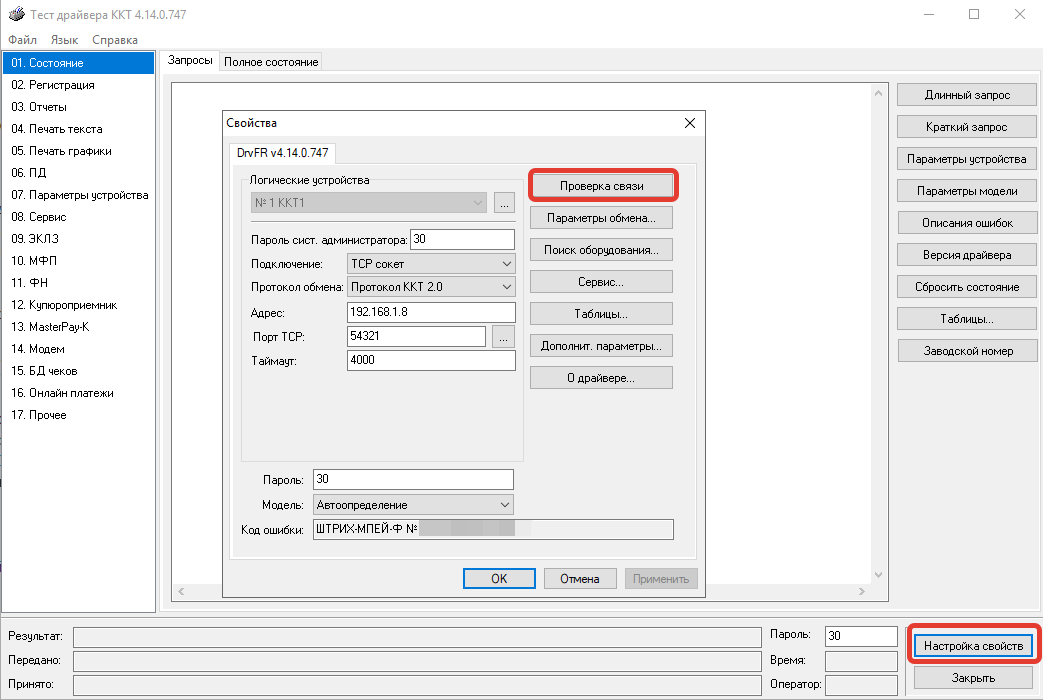 ru:
ru:
 . то еще чего-нибудь.. И узнать какие значения выставлены в кассовой программе что бы такие же выставить в ФР не представляется возможным.
. то еще чего-нибудь.. И узнать какие значения выставлены в кассовой программе что бы такие же выставить в ФР не представляется возможным. .., в открывшемся окне выберите строку 21 (Сетевые интерфейсы) и нажмите Открыть.
.., в открывшемся окне выберите строку 21 (Сетевые интерфейсы) и нажмите Открыть. Должна появиться сеть RNDIS.
Должна появиться сеть RNDIS. Укажите сервер ОФД и порт сервера.
Укажите сервер ОФД и порт сервера. inf» (так называется файл драйвера) и откройте его.
inf» (так называется файл драйвера) и откройте его. К примеру, принтер;
К примеру, принтер;